メールについて 本機では S! メールと SMS の 2 種類のメールを利用できます S! メールは 長いメッセージを送信するときやソフトバンク携帯電話以外やパソコンなどとのやりとりに利用するメールです S! メールを使うと メッセージをデコレーションしたり 画像を添付することもできます SMS は
|
|
|
- なごみ おとべ
- 5 years ago
- Views:
Transcription
1 メール メールについて E メールアドレスの登録 / 変更 メール作成 送信 S! メールを作成 送信する SMS を作成 送信する デコレメールを作成 送信する S! メールを楽デコで変換する メール受信 確認 / 返信 / 転送 新着メールを確認する メールを手動で受信する メール一覧からメールを表示する 受信したメールに返信する 受信したメールを転送する メールの利用 メールの差出人や宛先 メール内の情報を利用する メール / テンプレートを保護 / 保護解除する メール / テンプレートを削除する 添付ファイルをデータフォルダに保存する メールグループを利用する メールのフォルダ管理 フォルダを作成する メールを移動する メールを振り分ける 迷惑メールを振り分ける 便利な機能 S! メール送信 SMS 送信 受信メール メールの利用 / 管理 フォルダ管理
2 メールについて 本機では S! メールと SMS の 2 種類のメールを利用できます S! メールは 長いメッセージを送信するときやソフトバンク携帯電話以外やパソコンなどとのやりとりに利用するメールです S! メールを使うと メッセージをデコレーションしたり 画像を添付することもできます SMS は ソフトバンク携帯電話どうしで短い文章のやりとりに利用するメールです メール-2 注意 S! メールを利用する場合は 別途ご契約が必要です 本機は最大 2M バイトまでのメールを送受信できます お客様のご契約内容により 通信料が高額になる可能性がありますので ご注意ください 本機で作成したメールは 相手側の携帯電話によっては本機と同様に表示されない場合があります ハングルを含む S! メールや SMS を受信した場合は ハングルを表示できます 本機で作成したメールの本文をハングルで入力して送信した場合 相手側の携帯電話によっては入力した文字が削除されたりスペースとして表示されるときがあります E メールアドレスに送信するとハングル文字が表示できる携帯電話でも 文字が削除されることがあります S! メール 1 SMS 入力できる項宛先 件名 添付ファイル 本文 送信できる最大文字数 送信できる相手 送信できるもの 全角で約 15,000 文字半角で約 30,000 文字 (2K バイトまで ) 2 ソフトバンク携帯電話ソフトバンク以外の携帯電話パソコン長い文字メッセージ 画像サウンド デコレメールフィーリングメール 全角で 70 文字半角で 70 文字 3 半角英数記号で 160 文字ソフトバンク携帯電話 短い文字メッセージ 1 宛先や件名 メッセージ 添付ファイルなどを含めたメールサイズの合計は最大 2M バイトです ( 返信または転送するメールも同様 ) 設定を変更することで メールの上限を 300K バイトにすることもできます 2 添付ファイルのサイズなどにより 送信できる文字数は変わります 3 文字コード (fp.1-1) を 英語 に設定したときの文字数です フィーリングメール対応機種間でのみ利用できます
3 E メールアドレスの登録 / 変更 ご契約時の E メールアドレスのアカウント名 (@ より前の部分 ) は ランダムな英数字に設定されています アカウント名はお好きな文字に変更することができます E メールアドレス変更の詳細については ソフトバンクモバイルホームページ ( を参照してください パソコンなどからメールを受信するときに使用する E メールアドレスのアカウント名を変更できます a メール 設定 メール アドレス設定 b 画面の指示に従って操作 E メールアドレスの変更が完了すると ソフトバンクより E メールアドレス変更の完了通知が届きます c メール 受信ボックス フォルダを選択 Information からのメールを選択 はい メール作成 送信 作成 送信したメールは 用途に応じてフォルダに振り分けられて管理されます たとえば送信したメールは 送信済みボックスに保存されます また 作成中のメールは 下書きに保存できます S! メールと SMS の作成 送信方法 デコレメールの作成方法 ファイルの添付方法について説明します S! メールを作成 送信する 注意 大容量のメールを送信する場合 お客様のご契約内容により 通信料が高額になる可能性がありますので ご注意ください あらかじめメールの作成サイズを制限する場合は メール作成サイズ を 300KB に設定してください (fp.1-13) ハングル文字を入力 またはハングル文字のファイルを添付した S! メールの文字コードはハングル文字用に UTF-8 に変更されます 一度 UTF-8 に変更された S! メール中のハングル文字を削除しても 文字コードは UTF-8 のままです 文字コードが UTF-8 に変更されると デコレメールを利用できません 日本語を入力した S! メールにハングル文字を追加して入力すると 入力済みの日本語も UTF-8 に変更され 入力済みの日本語の文字数は約 1.5 倍に換算されます 換算されると入力文字数の制限を超える場合は ハングル文字を入力することはできません 受信側の携帯電話がハングル表示に対応していない場合は ハングルは表示できません ハングルを入力した S! メールは 宛先に E メールアドレスを指定して送信しても 受信側でハングルを表示できません 宛先には 電話番号を指定してください デコレメール作成時 その他 挿入 で件名 または本文に挿入する内容 ( メモ帳や電話帳など ) にハングルが含まれている場合は ハングルが削除されて挿入されます ハングルのみの場合は何も挿入されません デコレメール作成時 ファイル名がハングル文字だけのファイルを添付すると ファイル名は nonamexx に変更されて添付されます (xx は数字を表します ) ハングル文字を含んだファイル名の場合は ハングル文字を削除したファイル名に変更されて添付されます メール-3
4 メール- S! メールを送信する ここでは例として 電話帳に登録している相手に S! メールを送信します a メール 新規作成 待受画面で メール をホールドしても S! メール作成画面を呼び出すことができます S! メール作成画面 b 宛先欄をタップ c 電話帳 電話帳を検索し 宛先を選択 (fp.2-19 電話帳を検索する c) 複数選択 で複数の宛先をまとめて電話帳から選択できます d 電話番号 / E メールアドレスを選択 e 件名欄をタップ 件名を入力 f ファイルを添付する場合は 添付欄をタップ (fp.-) g 本文入力欄をタップ 本文を入力 h 送信 送受信履歴 / メールグループ / 番号入力 / アドレス入力 からも相手に S! メールを送信することができます (fp.-18) S! メールの宛先には電話番号または E メールアドレスを入力します 入力できる宛先の件数は最大 20 件です 宛先 件名 本文のいずれかを入力した状態 またはファイルを添付した状態で c を押すとメール作成の終了を確認するメッセージが表示されます はい を選択すると下書きに保存されます いいえ を選択するとメール作成を終了します キャンセル を選択すると S! メール作成画面に戻ります y を押すとメール作成の終了を確認するメッセージが表示されます はい を選択するとメール作成を終了します いいえ を選択すると S! メール作成画面に戻ります 送信したメールは送信済みボックス または未送信ボックスに保存されます 送信済みボックスの 自動削除設定 (fp.1-12) を On( 保護を除いて ) に設定している場合 メール送信時のメモリ容量がいっぱいになると 自動的に日時の古いメールから順に削除されます ( 保護されたメールを除く ) ただし 未送信ボックスがいっぱいのときや自動削除できない場合はメッセージが表示されるので 不要なメールを削除してから再度送信します 作成中の S! メールのサイズは S! メール作成画面の右上に表示されます ファイルを添付する 画像や動画 サウンドを選択して添付できるほか 電話帳やカレンダー 予定リスト オーナー情報の登録内容を vcf ファイル形式や vcs ファイル形式にして添付できます S! メールに添付できるファイルのサイズは 宛先や件名 メッセージなどを含めて 2M バイトまでです 送信画像サイズ (fp.1-13) のサイズを超える画像ファイルは 自動的にサイズが変更されます 一時的にサイズを変更することもできます (fp.1-13) 1 通の S! メールに添付できるファイルの数は 20 個までです 注意 メールを送信する相手によっては 添付したファイルを受信できない場合がありますのでご注意ください. ソフトバンク携帯電話が対応するファイルについては ソフトバンクモバイルホームページ ( を参照してください S! メールで動画を添付するときは 動画撮影 (fp.7-10) で撮影したファイルを選択してください 送信できない動画を添付しようとした場合 添付できないという旨のメッセージが表示されます
5 a メール 新規作成 添付ファイル欄をタップ b ファイルの添付操作 データフォルダ内のファイル データフォルダ ファイルの保存場所を選択 ファイルを選択 カメラで撮影した画像 カメラ起動 静止画を撮影 ビデオカメラで撮影した動画 ビデオカメラ起動 動画を撮影 お絵かきしたデータ お絵かきアニメ起動 お絵かきの操作 (fp.7-13 お絵かきアニメ b) 電話帳の登録内容 電話帳データ 電話帳を検索 (fp.2-19) 電話帳をチェック 追加 カレンダー / 予定リストの登録内容 カレンダーデータ プルダウンメニューから スケジュール / 予定リスト 登録内容をチェック 追加 メモ帳の登録内容 メモ帳 登録内容をチェック 追加 オーナー情報の登録内容 オーナー情報引用 追加 ファイルを追加するには 添付ファイル欄をタップし ファイル追加 をタップして操作 b を繰り返します ファイルを添付すると 添付ファイル表示画面にファイルの種別を示すアイコンとファイル名が表示されます : 画像 : サウンド : 動画 :vcs ファイル :vcf ファイル : 上記以外のファイル : ドキュメント 本文をデコレメールに編集する 注意 手書き入力 は利用できません ハングル文字を入力した S! メールをデコレメールに編集することはできません デコレメールではハングル文字は利用できません デコレメールに編集された S! メール画面で ハングル文字が入力されたメモ帳 電話帳などの情報を挿入した場合 ハングル文字が削除されます ここでは例として 次のとおりに設定します 文字サイズ 背景色を変更 データフォルダの画像 絵文字を挿入 文字を左右に移動表示 ( スクロール ) 他の項目については S! メール送信に関する便利な機能 (fp.-18) を参照してください a メール 新規作成 本文入力欄をタップ b デコレメール デコレメール作成画面 c サイズ 大 / 標準 / 小 本文を入力 続けて他の設定をするときは デコレーション をタップして操作します d デコレーション 背景 e 背景色を選択 f デコレーション 画像 g ピクチャー ファイルを選択 デコレメピクチャーを挿入するときは デコレメピクチャー を選択します メモリカードを取り付けているときは デジタルカメラ フォルダからファイルを選択することができます メール-5
6 メール-6 画像を撮影して挿入するときは カメラ起動 静止画を撮影 をタップします メモリカードを取り付けているときは ピクチャー / / 本体 + メモリカード / メモリカード を選択すると メモリカードからファイルを選択することができます h デコレーション マイ絵文字 絵文字を選択 i 戻る 範囲選択 装飾する最初の箇所をタップ 始点 装飾する最後の箇所をタップ 終点 効果 j スクロール 右から左へ 1 つ前の状態に戻すには デコレメール作成画面で 戻す をタップします 装飾をすべてやり直すには デコレメール作成画面で 装飾解除 をタップし はい を選択します い なしチェック brp.-18 宛先を追加したい 送受信履歴の詳細を確認したい 送受信履歴を削除したい 宛先を削除したい 添付したファイルを削除したい S! メールに情報を挿入したい S! メールの本文を作成中にカーソルを文頭 / 文末に移動させたい S! メールの本文を作成中にユーザー辞書登録したい 作成中の S! メールを下書きに保存したい フィーリングメールを送信したい フィーリング設定を解除したい アクション設定 を設定したメールを送 信したい テンプレートを利用して S! メールを作成したい 作成中の S! メールを圏内時に自動送信したい 作成中の S! メールの送信時間を指定したい 入力した本文をすべて削除したい デコレーションを確認したい テンプレートを登録したい s メール本文の文字サイズを変更する (rp.1-5) 配信レポートの送信を設定する (rp.1-9) 返信先を設定する (rp.1-10) 返信先アドレスを設定する (rp.1-10) 送信中の進行状況表示を設定する (rp.1-10) 送信済みボックスのメールの自動削除を設定する (rp.1-12) 送信メールの優先度を設定する (rp.1-13) S! メールの作成サイズの上限を設定する (rp.1-13) 署名を設定する (rp.1-13) 署名を編集する (rp.1-13)
7 SMS を作成 送信する ここでは例として 電話帳に登録している相手に SMS を送信します a メール SMS 新規作成 SMS 作成画面 b 宛先欄をタップ c 電話帳 電話帳を検索し 選択 (fp.2-19 電話帳を検索する c) d 電話番号を選択 e 本文入力欄をタップ 本文を入力 f 送信 SMS の宛先には電話番号を入力します 入力できる宛先の件数は最大 20 件です SMS の本文で送信可能な文字数 (fp.-2) を超えた場合 S! メールに変更する確認メッセージが表示されます はい を選択すると S! メールに切り替わります 本文にハングルが含まれている場合は ハングル文字用に文字コードが UTF-8 に変更されます 送信した SMS は送信済みボックス または未送信ボックスに保存されます 送信済みボックスの 自動削除設定 (fp.1-12) を On( 保護を除いて ) に設定している場合 メール送信時のメモリ容量がいっぱいになると 自動的に日時の古いメールから順に削除されます ( 保護されたメールを除く ) ただし 未送信ボックスがいっぱいのときや自動削除できない場合はメッセージが表示されるので 不要なメールを削除してから再度送信します い なしチェック brp.-21 宛先を追加したい 送受信履歴の詳細を確認したい 送受信履歴を削除したい 宛先を削除したい SMS に情報を挿入したい SMS の本文を作成中にユーザー辞書登録したい 作成中の SMS を下書きに保存したい 作成中の SMS を S! メールに変更したい 作成中の SMS を圏内時に自動送信したい 作成中の SMS の送信時間を指定したい 入力した本文をすべて削除したい s 配信レポートの送信を設定する (rp.1-9) 送信中の進行状況表示を設定する (rp.1-10) メールサーバへの保存期間を設定する (rp.1-1) SMS センター番号を設定する (rp.1-1) 文字コードを変更する (rp.1-1) メール-7
8 メール-8 デコレメールを作成 送信する ここでは例として 電話帳に登録している相手にテンプレートを使ってメールを送信します a メール テンプレート テンプレートを選択 メール作成 b メールの送信方法 (fp.- S! メールを送信する b ~ h) S! メールを楽デコで変換する a S! メール作成画面で 楽デコ b 別の候補 でデコレーションを選択 c OK d 送信 本文が入力されていない状態では 楽デコ をタップできません S! メール作成画面から楽デコを作成する場合は 本文を入力した後 変換してください メール受信 確認 / 返信 / 転送 メールの受信方法には 主に自動受信と手動受信があります 自動受信は メール全文を自動的に受信する受信方法です 手動受信は メールの一部を自動的に受信する受信方法です メール全文を受信するためには 続きを受信する必要があります 受信したメールは 受信ボックスに保存されます メールの受信 / 確認 / 返信 / 転送手順について説明します 注意 大容量のメールを受信する場合 お客様のご契約内容により 通信料が高額になる可能性がありますので ご注意ください 本文の一部を受信して 必要なメールだけを全文受信するときは メール受信設定を Off に設定してください (fp.1-13) ハングル文字が入力されているメールを転送 または引用付で返信する場合 メールの文字コードはハングル文字用に UTF-8 に変更されます 一度 UTF-8 に変更されたメール中のハングル文字を削除しても 文字コードは UTF-8 のままです 文字コードが UTF-8 に変更されると デコレメールを利用できません 新着メールを確認する新着メールを受信すると 待受画面上に新着メール受信の通知画面が表示されます 注意 S! メールでは 添付ファイルを含む全文が自動的に受信されます お客様のご契約の内容により 所定の料金が発生いたしますので ご注意ください 自動受信しないように設定することもできます (fp.1-13) ご利用時に 受信オプション の 自動受信設定 を Off に設定していないときは メール通信料が高額になる場合がありますので ご注意ください. お買い上げ時は On( 最大 1MB まで ) に設定されています (fp.1-13) 本文の一部を受信して 必要なメールだけを全文受信する場合は メール受信設定を Off に設定してください (fp.1-13)
9 a 通知をタップ 待受画面以外を表示中にメールを受信すると ディスプレイ最上段に差出人の電話番号または E メールアドレス ( 電話帳に登録されている場合は 登録した名前 ) などがスクロールして表示されます スクロールが終了すると ディスプレイ最上段にが表示されます (fp.1- P.1-10) 受信件数 ファイルが添付されている場合は メールの一番下にファイル名やサムネイルが表示されます 配信レポートを受信すると ディスプレイ最上段にが点滅したあと表示が消えます 待受画面には配信レポート受信の通知画面が表示されます 受信したメールは受信ボックスに保存されます 受信ボックスの 自動削除設定 (fp.1-11) を On( 保護を除いて ) / On ( 既読のみ ) に設定している場合 メール受信時のメモリ容量がいっぱいになると 自動的に日時の古いメールから順に削除されます ( 保護されたメールおよび未読のメールを除く ) ただし 受信ボックスがいっぱいのときや自動削除できない場合はメッセージが表示されるので 不要なメールを削除してから再度送信します メールを手動で受信する S! メールの 受信オプション の 自動受信設定 (fp.1-13) を Off に設定している場合は 受信した S! メールがメールサーバに一時保存され メッセージの一部が受信通知としてお客様の本機に送信されます 続きはメールサーバから受信する必要があります a メール 受信ボックス b フォルダを選択 受信通知を選択 メール-9 受信の通知画面 b フォルダを選択 メールを選択 c サーバーメール受信 をタップ メール一覧画面に表示される受信通知のアイコン 未読の受信通知 既読の受信通知 : 優先度高 : 優先度高 : 優先度標準 : 優先度標準 : 優先度低 : 優先度低
10 メール-10 メール一覧からメールを表示する 受信ボックスや下書き 送信済みボックス 未送信ボックスのメール一覧画面から メッセージを確認できます a メール 受信ボックス / 送信済みボックス / 未送信ボックス 必要に応じてフォルダを選択 メールフォルダ一覧画面 ( 受信ボックスの場合 ) b メールを選択 メール一覧画面 ( 受信ボックスの場合 ) メール種別アイコン 返信ボタン差出人または宛先 保存された日時 件名またはメッセージの先頭部分フラッグ シークレット設定 を設定したフォルダは セキュリティ設定 の シークレットモード が 表示しない に設定されていると表示されません 表示するには その他 シークレット一時解除 操作用暗証番号を入力 OK を選択します 画面をスクロールしたり メール内の電話番号などを選ぶにはメッセージの下に表示される / / / をタップします 選択 をタップすると 選んだ項目を選択します メッセージ画面でメッセージの上に表示される / をタップするか 右 / 左にスワイプすると 前後のメールのメッセージ画面に切り替わります 受信ボックスや下書き 送信済みボックス 未送信ボックスにデータがない場合は メールはありません と表示されます メール一覧画面に表示されるアイコン 受信ボックス 説明 S! メール受信中 S! メール優先度高優先度標準優先度低動画やサウンドの挿入 または添付ファイルあり受信通知優先度高優先度標準優先度低 SMS 本体に保存 USIM カードに保存 アイコン未読既読 下書き説明アイコン S! メール動画やサウンドの挿入 または添付ファイルありの S! メール SMS
11 未送信ボックス S! メール S! メール 説明 動画やサウンドの挿入 または添付ファイルあり 再送信 SMS SMS USIM カードに保存 送信済みボックス S! メール S! メール 説明 動画やサウンドの挿入 または添付ファイルあり SMS SMS USIM カードに保存 配信レポート 未読の S! メール 未読の SMS アイコン アイコン セキュリティ設定 の シークレットモード を 表示しない に設定している場合 電話帳のシークレットモードを シークレットモード -On に設定している相手とメールの送受信する際に 名前は表示されずに電話番号または E メールアドレスが表示されます 受信したメールに返信する受信したメールの差出人に返信します a メール 受信ボックス b フォルダを選択 返信するメールのを選択 c メールの作成操作 (fp.- S! メールを送信する e) 受信したメールの本文を引用して返信することができます (fp.1-9) 返信する S! メールの件名には Re: が自動的に付きます 受信したメールに入力されているすべての宛先へ返信したいときは 操作 b で 全員に返信 を選択します メール 受信ボックス フォルダを選択 返信するメールを選択 返信長押 : クイック返信 / 全員に返信 S! メール / S! メール ( 引用付 ) / SMS / SMS( 引用付 ) を選択しても同じ操作が行えます あらかじめ設定されている文面 (fp.-23) を選んですぐに返信したい場合は 返信長押 : クイック返信 をホールドし 文面を選択します 受信したメールを転送する受信したメールを他の宛先に転送します a メール 受信ボックス フォルダを選択 b 転送するメールを選択 転送 c メールの作成操作 (fp.- S! メールを送信する b) 転送する S! メールの件名には Fw: が自動的に付きます 受信した SMS を転送する場合は S! メールで転送するか SMS で転送するかを選択できます メール 受信ボックス フォルダを選択 転送 メールをタップしても同じ操作が行えます い なしチェック brp.-23 全文を受信していないメールを受信したい 受信通知 / サーバメールを転送したい 差出人に電話をかけたい 受信通知からメールサーバに保存されているメールを削除したい メール-11
12 メール-12 s クイック返信の内容を変更する (rp.1-10) 受信の通知を設定する (rp.1-10) シークレット設定を設定したフォルダの受信通知を設定する (rp.1-10) フィーリングメールを受信したときの着信ライトの有無を設定する (rp.1-10) フィーリングメールを受信したときの着信ライトの色を設定する (rp.1-10) フィーリングメールを受信したときのバイブレータを設定する (rp.1-10) フィーリングメールを受信したときの着信音の有無を設定する (rp.1-10) フィーリングメールの着信音を設定する (rp.1-11) フィーリングメール着信音の鳴動時間を設定する (rp.1-11) 文字サイズを設定する (rp.1-11) メッセージ画面で本文をスクロールする単位を設定する (rp.1-11) ナビゲーションバーを表示するかどうかを設定する (rp.1-11) S! メールの受信方法を設定する (rp.1-13) ローミング中に受信する S! メールの受信方法を設定する (rp.1-13) 添付画像の表示方法を設定する (rp.1-13) 添付画像の自動再生を設定する (rp.1-1) 添付サウンドの自動再生を設定する (rp.1-1) メールの利用 本機では メールの種類ごとに 5 種類のメールボックスが用意されています メールボックスメールの種類受信ボックス受信したメールが保存されます 下書き作成途中で保存したメールが保存されます テンプレートテンプレートとして登録したデコレメールテンプレートが保存されます 送信済みボックス送信済みのメールが保存されます 未送信ボックス送信に失敗したメール 送信をキャンセルしたメール 送信待機中のメールが保存されます メールの差出人や宛先 メール内の情報を利用するメールのメッセージ画面や受信通知画面で カーソルを合わせると選べる情報があります 選んだ差出人や宛先 メール本文の電話番号 E メールアドレス URL を使って 電話帳への登録や 電話の発信 メールの送信 ブックマークへの登録 インターネットへ接続します 電話帳に登録する a メール 受信ボックス / 送信済みボックス / 未送信ボックス フォルダを選択 メールを選択 電話番号 / E メールアドレス / URL を選択 電話帳登録 b 電話帳の登録操作 新しい電話帳に登録するとき 新規 (fp.2-18 電話帳に登録する b) 既存の電話帳に追加登録するとき 追加 電話帳を検索し 選択 (fp.2-19 電話帳を検索する ) 電話帳の登録操作 (fp.2-18 電話帳に登録する )
13 ブックマークに登録する a メール 受信ボックス / 送信済みボックス / 未送信ボックス フォルダを選択 メールを選択 URL を選択 ブックマーク登録 b タイトルを入力 電話発信 / メール送信 / インターネット接続を行う メールのメッセージ画面や受信通知画面に表示されている差出人や宛先 電話番号 E メールアドレス URL の情報を利用できます a メール 受信ボックス / 送信済みボックス / 未送信ボックス フォルダを選択 メールを選択 b 情報の利用操作 音声電話をかけるとき電話番号を選択 音声通話 TV コールをかけるとき電話番号を選択 TV コール 電話番号を変更してから電話をかけるとき電話番号を選択 発信前に電話番号を編集 電話番号を編集 発信 / 国際電話 / TV コール 国際電話 をタップした場合は メールを送信するとき電話番号 / E メールアドレスを選択 メール作成 (fp.- S! メールを送信する e P.-7 SMS を作成 送信する e) インターネットへ接続するとき URL を選択 Yahoo! ケータイで開く / PC サイトブラウザで開く 確認メッセージが表示されたら OK 電話番号を選択してメールを送信する場合は S! メールを送信するか SMS を送信するかを選択し メールを作成します 電話番号などは直接タップすることもできます 位置情報を利用する a メール 受信ボックス / 送信済みボックス / 未送信ボックス フォルダを選択 メールを選択 b 情報の利用操作 目的地に設定するとき位置情報を選択 目的地に設定 確認メッセージが表示されたら はい 以後の操作は画面の指示に従ってください お気に入り地点に登録するとき位置情報を選択 お気に入り地点に登録 名前 名前を入力 保存 インターネットへ接続して地図を確認するとき位置情報を選択 Yahoo! ケータイで開く / PC サイトブラウザで開く 確認メッセージが表示されたら はい メール-13
14 メール-1 メール / テンプレートを保護 / 保護解除するメールやテンプレートを指定して保護したり メールボックス内のすべてのメールをまとめて保護することができます 保護設定したメールは 削除するときに一度確認するメッセージを表示します 保護設定したメール / テンプレートは その保護を解除できます a メール 受信ボックス / 下書き / テンプレート / 送信済みボックス / 未送信ボックス 必要に応じてフォルダを選択 b 保護設定 ( 画面によっては その他 保護設定 ) メール / テンプレートを選択 OK メール / テンプレートを削除する メールやテンプレートを指定して削除したり メールボックス内のすべてのメールをまとめて削除することができます a メール 受信ボックス / 下書き / テンプレート / 送信済みボックス / 未送信ボックス 必要に応じてフォルダを選択 b 削除 メールをチェック 削除 はい 保護されているメール / テンプレートが含まれる場合は 確認メッセージが表示されます 保護以外削除 を選択すると保護されたメール / テンプレート以外を削除し 全件削除 を選択すると保護されたメール / テンプレートを含めて削除します 添付ファイルをデータフォルダに保存する a メール 受信ボックス / 送信済みボックス フォルダを選択 メールを選択 b 保存 ( 画面によっては その他 保存 添付ファイル保存 ) ファイルをチェック 保存 画像ファイルをデータフォルダに保存するには ピクチャーに保存 / マイ絵文字に保存 / デコレメピクチャーに保存 を選択します 音楽ファイルをデータフォルダに保存するには 着うた メロディに保存 / ミュージックに保存 を選択します Flash ファイルをデータフォルダに保存するには Flash に保存 / 着信音 Flash に保存 を選択します 保存時にファイル名が重複していた場合は 自動的に _0001 などが付き 別名で保存されます
15 メールグループを利用する メールグループを利用すると 複数の相手に同じメールを一括で送信できます メールグループを作成する a メニュー 電話機能 メールグループ 追加 b グループ名を入力 グループ名を選択 追加 c 電話帳を検索し 選択 (fp.2-19) メールグループ宛にメールを送信する a メニュー 電話機能 メールグループ b メールを送信するグループ名を選択 S! メール作成 メールの作成操作 (fp.- S! メールを送信する e) メール 新規作成 で宛先としてメールグループを指定しても同じ操作ができます い なしチェック brp.-23 S! メールに添付 / 挿入されているファイルをデータフォルダに保存したい メールグループの名前を変更したい メールグループを削除したい メールグループのメンバーを解除したい 受信 S! メールや送信済み S! メールをテンプレートに保存したい 送信者や宛先を確認したい メールの内容をコピーしたい 表示中のメールを削除したい メールの文字コードを設定したい 受信したメールを迷惑メールとして申告したい メッセージ画面の文頭 / 文末に移動したい メール / テンプレートの詳細を確認したい メール一覧画面のメールを並べ替えたい メールを既読 / 未読にしたい メール一覧画面で SMS を本機 / USIM カードに移動したい 下書きからメールを送信したい 送信済みメールを編集して送信したい 配信レポートを確認したい 送信済みのメールを取り消すメールを送りたい 未送信メールを編集して送信したい 未送信メールを再送信したい 未送信メールのエラー詳細を確認したい 登録したテンプレートをメールで送信したい テンプレートを移動したい テンプレートをコピーしたい テンプレートを送信したい テンプレートを並べ替えたい テンプレートを管理したい メールリストを更新したい メールサーバに保存されているメールを転送したい メールリストを利用してサーバ内のメールを削除したい s 受信ボックスのメールの自動削除を設定する (rp.1-11) 送信済みボックスのメールの自動削除を設定する (rp.1-12) メール-15
16 メール-16 メールのフォルダ管理 受信ボックス 送信済みボックス内に自分でフォルダを作成したり フォルダにルールを設定して自動でメールを振り分けます フォルダには セキュリティを設定することができます ただし 受信メール フォルダ 送信メール フォルダは削除したり 設定を変更したりすることはできません 受信ボックスのメール一覧でフラッグをタップするとフラッグが点灯 / 消灯します フラッグの点灯および消灯でメール一覧をソートすることができます フォルダを作成する a メール 受信ボックス / 送信済みボックス b フォルダ作成 c フォルダ名を編集 新しく作られたフォルダは画面の一番下に位置されます 同じ名前のフォルダが存在していても 確認メッセージは表示されません d 振り分け設定を追加するかで はい / いいえ はい の場合は (fp.-16 メールを振り分ける c) メールを移動する a メール 受信ボックス / 送信済みボックス 必要に応じてフォルダを選択 b その他 フォルダへ移動 メールをチェック フォルダへ移動 c 移動先のフォルダを選択 d はい / いいえ はい を選択すると 移動したメールのアドレスが移動先フォルダの振り分け設定として保存されます 複数のメールを移動する場合は 振り分けルールに設定するかどうかの画面は表示されません 受信したメールは 受信メール フォルダに 送信したメールは 送信メール フォルダに保存されます 他のフォルダに移動したあと メールを元のフォルダに戻す場合は 操作 b を実行し 受信メール フォルダ / 送信メール フォルダを選択します メールを振り分ける 送受信したメールを相手の電話番号や E メールアドレスによって自動的に指定したフォルダに振り分けることができます S! メールでの件名や SMS の本文に入力されたテキストでも振り分けることができます 1 つのフォルダに設定できるルールは最大 20 件です a メール 受信ボックス / 送信済みボックス b メール振り分け設定 フォルダを選択 選択したフォルダにメールを振り分けるルールが設定されていて ルールを追加するときは ルール追加 をタップしてください c 振り分けルールの設定操作 振り分ける電話番号 / E メールアドレスを電話帳から選択するとき 送信者 ( 画面によっては 宛先 ) 電話帳 電話帳を検索し 選択 (fp.2-19) 電話番号 /Eメールアドレスを選択 振り分ける電話番号 / E メールアドレスを履歴から選択するとき 送信者 ( 画面によっては 宛先 ) 送受信履歴 プルダウンメニューから 受信履歴 / 送信履歴 履歴を選択
17 振り分ける電話番号 / E メールアドレスを電話帳のグループから選択するとき 送信者 ( 画面によっては 宛先 ) グループ グループを選択 USIM カードに登録されているグループは設定できません 振り分ける電話番号 / E メールアドレスを直接入力するとき 送信者 / 送信者( 部分一致 ) ( 画面によっては 宛先 / 宛先 ( 部分一致 ) ) ( 送信者 / 宛先 を選択した場合のみ 番号入力 / アドレス入力 ) 電話番号 / E メールアドレスを入力 テキストから選択するとき 件名 振り分けルールに設定するテキストを入力 他フォルダと同じ振り分けルールを指定した場合は確認画面が表示されます d はい / いいえ はい を選択すると 追加したルールに該当する 既存のメールが振り分けフォルダに移動します いいえ を選択した場合は 新規に送受信するメールのみ振り分けフォルダ振り分けられます e OK 迷惑メールを振り分ける 電話帳に登録していない携帯電話からのメールは 着信通知をせずに迷惑メールフォルダに振り分けます a メール 設定 一般設定 迷惑メール設定 b 操作用暗証番号を入力 OK 電話帳未登録の携帯メールを迷惑メールとして振り分けるとき 電話帳未登録 On 迷惑メールをリストで指定して振り分けるとき 指定迷惑リスト On 指定迷惑リスト 編集 ( データが登録済の場合のみ 迷惑リスト追加 ) 送信者 / 送信者( 部分一致 ) / 件名 (fp.-16 メールを振り分ける c) 迷惑メール判定をしないメールをリストで指定するとき 受信許可リスト On 受信許可リスト 編集 ( データが登録済の場合のみ 許可リスト追加 ) 送信者 / 送信者( 部分一致 ) / 件名 (fp.-16 メールを振り分ける c) 電話帳未登録 が On または 指定迷惑リスト が On になっていないと登録できません い なしチェック brp.-28 フォルダ名を変更したい シークレット設定を設定したい フォルダを削除したい フォルダの詳細情報を確認したい メールの自動振り分けルールを変更したい 振り分けルールを削除したい s 受信ボックスのメールの表示方法を設定する (rp.1-11) 送信済みボックスのメールの表示方法を設定する (rp.1-11) メール-17
18 メール-18 便利な機能 S! メール送信 電話帳 以外の方法で宛先を入力したい S! メール作成画面で宛先欄をタップ 履歴から入力するとき 送受信履歴 プルダウンメニューから 送信履歴 / 受信履歴 履歴を選択 メールのグループを選択するとき メールグループ メールグループを選択 電話番号を直接入力するとき 番号入力 電話番号を入力 E メールアドレスを直接入力するとき アドレス入力 E メールアドレスを入力 宛先を追加したい [ 宛先追加 ] S! メール作成画面で宛先欄をタップ 宛先追加 電話帳から選択するとき 電話帳 電話帳を検索し 選択 (fp.2-19) 電話番号 / E メールアドレスを選択 OK 履歴から入力するとき 送受信履歴 プルダウンメニューから 送信履歴 / 受信履歴 履歴を選択 OK メールのグループを選択するとき メールグループ メールグループを選択 OK 電話番号を直接入力するとき 番号入力 電話番号を入力 OK E メールアドレスを直接入力するとき アドレス入力 E メールアドレスを入力 OK メール作成画面の宛先欄の横に宛先件数が表示されます 送受信履歴の詳細を確認したい [ 表示 ] S! メール作成画面で宛先欄をタップ 送受信履歴 プルダウンメニューから 送信履歴 / 受信履歴 表示 履歴を選択 送受信履歴を削除したい [ 削除 ] S! メール作成画面で宛先欄をタップ 送受信履歴 プルダウンメニューから 送信履歴 / 受信履歴 削除 1 件削除するとき履歴をチェック 削除 はい すべて削除するとき 全チェック 削除 はい 宛先の種類を TO/CC/BCC に変更したい S! メール作成画面で宛先欄をタップ 宛先のをタップ TO に変更 / CC に変更 / BCC に変更 宛先を削除したい [ 宛先削除 ] S! メール作成画面で宛先欄をタップ 宛先削除 1 件削除するとき宛先をチェック 宛先削除 すべて削除するとき 全チェック 宛先削除 はい 添付したファイルを確認したい S! メール作成画面で添付ファイル欄をタップ ファイルを選択 添付したファイルを削除したい [ 添付削除 ] S! メール作成画面で添付ファイル欄をタップ 添付削除 1 件削除するとき添付ファイルをチェック 添付削除 すべて削除するとき 全チェック 添付削除 はい S! メールに情報を挿入したい [ 挿入 ] S! メールの本文を作成中に その他 挿入 メモ帳を挿入するとき メモ帳 項目を選択 OK 位置情報を挿入するとき 位置情報 現在地から / お気に入り地点から / 位置履歴から (fp.10-25)
19 以下の場合は 位置情報を挿入できません - JPEG ファイルが添付されている場合 - デコレメールで 本文内に JPEG ファイルを挿入した場合 バーコードを挿入するとき バーコードリーダー (fp.10-1 バーコード / QR コードを読み取る b) OK 署名を挿入するとき 署名 電話帳の番号を挿入するとき 電話帳引用 電話帳を検索し 選択 (fp.2-19) 項目を選択 オーナー情報を挿入するとき オーナー情報引用 項目を選択 アドレスの一部を挿入するとき 簡単アドレス入力 項目を選択 デコレメールではハングル文字は利用できません デコレメールに編集された S! メール画面で ハングル文字が入力されたメモ帳 電話帳などの情報を挿入した場合 ハングル文字が削除されます S! メールの本文を作成中にカーソルを文頭 / 文末に移動させたい [ カーソル移動 ] S! メールの本文を作成中に その他 カーソル移動 項目を選択 S! メールの本文を作成中にユーザー辞書登録したい [ ユーザー辞書登録 ] S! メールの本文を作成中に その他 ユーザー辞書登録 (fp.2-16 入力した文字をユーザー辞書に登録する b) 作成中の S! メールを下書きに保存したい [ 下書きに保存 ] S! メール作成画面で その他 保存 下書きに保存 宛先 件名 本文のいずれかが入力されている またはファイルが添付 / 挿入されている場合のみ保存できます フィーリングメールを送信したい [ フィーリング設定 ] S! メール作成画面で 設定 フィーリング設定 フィーリングを選択 感情を表す絵文字を選択 フィーリング設定を解除したい [ フィーリング設定解除 ] S! メール作成画面で 設定 フィーリング設定解除 アクション設定 を設定したメールを送信したい [ アクション設定 ] S! メール作成画面で 設定 アクション設定 相手がメールを読むと自動で削除されるかどうか設定するとき メール自動消去 の On / Off 相手に返信を要求するとき 返信リクエスト On On に設定しているときは 返信リクエスト の メッセージ編集 からメッセージを編集することができます 相手が転送できないようにするとき 転送 NG On On に設定しているときは 転送 NG の メッセージ編集 からメッセージを編集することができます 相手が削除できないようにするとき 削除 NG On On に設定しているときは 削除 NG の メッセージ編集 からメッセージを編集することができます 相手がクイズ ( 一問一答 ) に答えないとメールを読めないようにするとき クイズ クイズ設定 一問一答 問題 問題を入力 答え 答えを入力 メッセージ( 正解時 ) 正解の場合のメッセージを入力 メッセージ( 不正解時 ) 不正解の場合のメッセージを入力 OK 問題を編集し直すときは クイズ の 問題編集 を選択します メール-19
20 メール-20 相手がクイズ ( 選択式 ) に答えないとメールを読めないようにするとき クイズ クイズ設定 選択式 問題 問題を入力 答え 正解番号を選択 選択肢 1 ~ 欄をタップしそれぞれに選択肢を入力 メッセージ( 正解時 ) 正解の場合のメッセージを入力 メッセージ( 不正解時 ) 不正解の場合のメッセージを入力 OK 問題を編集し直すときは クイズ の 問題編集 を選択します アクション設定 を設定すると メールを受け取った相手側の動作を設定できます S! メールの作成サイズの上限を変更したい S! メール作成画面で 設定 送信オプション メール作成サイズ 2MB / 300KB メール 設定 S! メール設定 送信オプション メール作成サイズ で設定しているサイズが表示されます (fp.1-13) 設定されているサイズを超える画像ファイルを添付すると 自動的に画像ファイルがリサイズされます メール作成中に 300KB に変更しようとした場合 添付されているファイルの容量が 300KB を超えていると 添付ファイルを削除しないと変更できないことを告げるメッセージが表示されます 作成中の S! メールの配信確認を設定したい S! メール作成画面で 設定 送信オプション 配信確認 の On / Off On に設定すると メールサーバからメールが相手に送信されたときに 配信レポートを受信します 作成中のメールにのみ設定が反映されます 作成中の S! メールの返信先を設定したい S! メール作成画面で 設定 送信オプション 返信先指定 の On / Off 返信先は 返信先アドレス設定 (fp.1-10) から設定できます 作成中の S! メールの優先度を設定したい S! メール作成画面で 設定 送信オプション 優先度 項目を選択 サーバメール転送後 サーバからメールを削除するかどうか設定したい S! メール作成画面で 設定 送信オプション サーバーメール転送設定 項目を選択 サーバメール転送時 (fp.-27) のみ設定できます テンプレートを利用して S! メールを作成したい [ テンプレート呼出し ] S! メール作成画面で その他 テンプレート呼出し テンプレートを選択 メール作成 すでに本文が入力されているときは 編集内容を破棄する旨の確認メッセージが表示されます はい を選択すると編集内容は破棄され 新たにテンプレートを呼び出すことができます 楽デコの設定を変更したいメール本文を入力した状態で 楽デコ 設定 絵文字の追加位置を制限するとき 絵文字 インライン+ 行末 / 行末のみ テキストカラー / テキストサイズ / 背景色を設定するとき テキストカラー / テキストサイズ / 背景色 On / Off 楽デコのテーマを変更するとき テーマ選択 エモーショナルキャラクター / ブラック & シンプル / 標準 作成中の S! メールを圏内時に自動送信したい [ 圏内時に送信 ] S! メール作成画面で その他 送信予約 圏内時に送信 はい 作成中の S! メールの送信時間を指定したい [ 日時指定 ] S! メール作成画面で その他 送信予約 日時指定 予約日 予約日を入力 予約時刻 予約時刻を入力 OK はい
21 入力した本文をすべて削除したい [ 本文削除 ] S! メール作成画面で その他 本文削除 はい 文字色を変更したいデコレメール作成画面で 色 文字色を選択 本文を入力 文字を点滅させたいデコレメール作成画面で 効果 点滅 On 本文を入力 効果を元に戻した文字を続けて入力したいときは 効果 点滅 Off と操作してから入力します 文字をスクロールさせたいデコレメール作成画面で 効果 スクロール Off / 右から左へ / スウィング 文字を整列させたいデコレメール作成画面で 効果 整列 項目を選択 本文を入力 BGM / Flash / 区切り線を挿入したいデコレメール設定画面で 挿入 データフォルダから BGM を挿入するとき BGM 挿入 着うた メロディ / ミュージック ファイルを選択 BGM を録音して挿入するとき BGM 挿入 ボイスレコーダー起動 (fp 音声を録音する b) 選択 Flash を挿入するとき Flash 挿入 ファイルを選択 お絵かきアニメを挿入するとき お絵かき お絵かきの操作 (fp.7-13 お絵かきアニメ b) 区切り線を挿入するとき 区切り線挿入 挿入した BGM を解除したい BGM が挿入されたデコレメール設定画面で 挿入 BGM 解除 入力済みの文字の文字色 / 文字サイズ / 効果を変更したい文字が入力済みのデコレメール作成画面で 範囲選択 装飾する最初の文字をタップ 始点 最後の文字をタップ 終点 文字色を変えるとき 色 文字色を選択 文字サイズを変えるとき サイズ 項目を選択 効果を変えるとき 効果 効果を選択 項目を選択 元に戻すとき 戻す デコレーションを確認したい [ プレビュー ] デコレメールの本文入力中に その他 プレビュー テンプレートを登録したい [ テンプレート保存 ] S! メール作成画面で その他 保存 テンプレート保存 ファイル名を入力 本文を装飾している場合のみ テンプレートに保存できます (fp.-5) SMS 送信 電話帳 以外の方法で宛先を入力したい SMS 作成画面で宛先欄をタップ 履歴から入力するとき 送受信履歴 プルダウンメニューから 送信履歴 / 受信履歴 履歴を選択 メールのグループを選択するとき メールグループ メールグループを選択 電話番号を直接入力するとき 番号入力 電話番号を入力 宛先を追加したい [ 宛先追加 ] SMS 作成画面で宛先欄をタップ 宛先追加 電話帳から選択するとき 電話帳 電話帳を検索し 選択 (fp.2-19) 電話番号を選択 OK メール-21
22 メール-22 履歴から入力するとき 送受信履歴 プルダウンメニューから 送信履歴 / 受信履歴 履歴を選択 OK メールのグループを選択するとき メールグループ メールグループを選択 OK 電話番号を直接入力するとき 番号入力 電話番号を入力 OK SMS 作成画面の宛先欄の横に宛先件数が表示されます 送受信履歴の詳細を確認したい [ 表示 ] SMS 作成画面で宛先欄をタップ 送受信履歴 プルダウンメニューから 送信履歴 / 受信履歴 表示 履歴を選択 送受信履歴を削除したい [ 削除 ] SMS 作成画面で宛先欄をタップ 送受信履歴 プルダウンメニューから 送信履歴 / 受信履歴 削除 1 件削除するとき履歴をチェック 削除 はい すべて削除するとき 全チェック 削除 はい 宛先を削除したい [ 宛先削除 ] SMS 作成画面で宛先欄をタップ 宛先削除 1 件削除するとき宛先をチェック 宛先削除 すべて削除するとき 全チェック 宛先削除 はい SMS に情報を挿入したい [ 挿入 ] SMS の本文を作成中に その他 挿入 メモ帳を挿入するとき メモ帳 項目を選択 OK 位置情報を挿入するとき 位置情報 現在地から / お気に入り地点から / 位置履歴から (fp.10-25) バーコードを挿入するとき バーコードリーダー (fp.10-1 バーコード / QR コードを読み取る b) 署名を挿入するとき 署名 電話帳の番号を挿入するとき 電話帳引用 電話帳を検索し 選択 (fp.2-19) 項目を選択 オーナー情報を挿入するとき オーナー情報引用 項目を選択 SMS の本文を作成中にユーザー辞書登録したい [ ユーザー辞書登録 ] SMS の本文を作成中に その他 ユーザー辞書登録 (fp.2-16 入力した文字をユーザー辞書に登録する b) 作成中の SMS を下書きに保存したい [ 下書きに保存 ] SMS 作成画面で 下書きに保存 宛先 本文のいずれかが入力されている場合のみ 下書きに保存できます 作成中の SMS を S! メールに変更したい [S! メールに変換 ] SMS 作成画面で S! メールに変換 はい ハングル文字を入力した SMS を S! メールに変換する場合 デコレメールが使用できなくなります 作成中の SMS の配信確認を設定したい SMS 作成画面で その他 送信オプション 配信確認 の On / Off On に設定すると SMS センターからメールが相手に送信されたときに 配信レポートを受信します 作成中のメールにのみ設定が反映されます アドレスの一部を挿入するとき 簡単アドレス入力 項目を選択 作成中の SMS の有効期限を設定したい SMS 作成画面で その他 送信オプション 有効期限 項目を選択
23 作成中の SMS を圏内時に自動送信したい [ 圏内時に送信 ] SMS 作成画面で その他 送信予約 圏内時に送信 はい 作成中の SMS の送信時間を指定したい [ 日時指定 ] SMS 作成画面で その他 送信予約 日時指定 予約日 予約日を入力 予約時刻 予約時刻を入力 OK はい 入力した本文をすべて削除したい [ 本文削除 ] SMS 作成画面で その他 本文削除 はい 受信メール 手動でメールを受信したい メール 新着メール受信 全文を受信していないメールを受信したい [ サーバーメール受信 ] メール 受信ボックス フォルダを選択 その他 サーバーメール受信 メールを選択して受信するときメールをチェック サーバーメール受信 すべてのメールを受信するとき 全チェック サーバーメール受信 受信通知 / サーバメールを転送したい [ 転送 ] メール 受信ボックス フォルダを選択 受信通知を選択 転送 項目を選択 (fp.- S! メールを送信する b) 差出人に電話をかけたい [ 発信 ] メール 受信ボックス フォルダを選択 発信 目的のメールを選択 発信 / 国際発信 / TV コール 宛先人が電話番号の場合のみ利用できます 受信通知からメールサーバに保存されているメールを削除したい [ 削除 ] メール 受信ボックス フォルダを選択 受信通知を選択 その他 削除 項目を選択 はい 添付画像の表示サイズを設定したい受信メールに定型文で簡潔に返信したい メール 受信ボックス フォルダを選択 メールを選択 その他 設定 メール 受信ボックス フォルダを 画像表示設定 項目を選択選択 メールを選択 返信長押 : クイック返信 をホールド 定型文を選択 定型文を選択するとメールが送信されます メールの利用 / 管理 添付ファイルを確認したい メール 受信ボックス / 送信済みボックス / 未送信ボックス 必要に応じてフォルダを選択 メールを選択 ファイルを選択 確認前に画像ファイル以外のファイルをデータフォルダに保存するには メッセージ画面でファイルを選択し 保存 を選択します 確認前に vcf ファイルや vcs ファイルを電話帳やカレンダー 予定リストに登録するには メッセージ画面でファイルを選択し 電話帳登録 / カレンダーに登録 を選択します メール-23
24 メール-2 コンテンツ キーの購入 / 取得が必要なファイルが添付されている場合は 確認メッセージが表示されます ファイルを確認するときは はい を選択してコンテンツ キーを購入または取得します 回数制限があり 1 回だけ再生 / 表示できるファイルが添付されているときは 表示 / 再生回数が 1 回だけ残っていることをお知らせするメッセージが表示されます S! メールに添付 / 挿入されているファイルをデータフォルダに保存したい [ 保存 ] メール 受信ボックス / 送信済みボックス フォルダを選択 メールを選択 保存 ( 画面によっては その他 保存 添付ファイル保存 ) ファイルをチェック 保存 画像ファイルをデータフォルダに保存するには ピクチャーに保存 / マイ絵文字に保存 / デコレメピクチャーに保存 を選択します 音楽ファイルをデータフォルダに保存するには 着うた メロディに保存 / ミュージックに保存 を選択します Flash ファイルをデータフォルダに保存するには Flash に保存 / 着信音 Flash に保存 を選択します 保存時にファイル名が重複していた場合は 自動的に _0001 などが付き 別名で保存されます メールグループの名前を変更したい [ グループ名変更 ] メニュー 電話機能 メールグループ グループ名変更 グループ名を選択 グループ名を入力 メールグループを削除したい [ 削除 ] メニュー 電話機能 メールグループ 削除 グループをチェック 削除 はい メールグループのメンバーを解除したい [ 解除 ] メニュー 電話機能 メールグループ グループを選択 解除 メンバーをチェック 解除 受信 S! メールや送信済み S! メールをテンプレートに保存したい [ 保存 ] メール 受信ボックス / 送信済みボックス フォルダを選択 メールを選択 受信メールを保存するとき その他 保存 テンプレート保存 ファイル名を入力 送信済みメールを保存するとき 保存 ファイル名を入力 ファイルが添付されている場合は 保存 必要に応じて デコレメールテンプレート保存 ファイル名を入力します 本文を装飾している場合のみ テンプレートに保存できます (fp.-5) 送信者や宛先を確認したい [ メールアドレス表示 ] メール 受信ボックス / 送信済みボックス フォルダを選択 メールを選択 その他 メールアドレス表示 メールの内容をコピーしたい [ コピー ] メール 受信ボックス / 送信済みボックス フォルダを選択 メールを選択 コピー ( 画面によっては その他 コピー ) 差出人や宛先をコピーするとき アドレス アドレスを選択 件名をコピーするとき 件名 (fp.2-21 範囲を指定して文字のコピー / カットをしたい ) 本文をコピーするとき 本文 (fp.2-21 範囲を指定して文字のコピー / カットをしたい ) 表示中のメールを削除したい [ 削除 ] メール 受信ボックス / 送信済みボックス / 未送信ボックス 必要に応じてフォルダを選択 メールを選択 削除 ( 画面によっては その他 削除 ) はい 画像表示を設定したい メール 受信ボックス フォルダを選択 メールを選択 その他 設定 画像表示設定 項目を選択
25 メールの文字サイズを設定したい メール 受信ボックス / 送信済みボックス / 未送信ボックス 必要に応じてフォルダを選択 メールを選択 その他 設定 文字サイズ 項目を選択 メッセージ画面のスクロール単位を設定したい メール 受信ボックス / 送信済みボックス / 未送信ボックス 必要に応じてフォルダを選択 メールを選択 その他 設定 スクロール単位 項目を選択 ナビゲーションバーを表示 / 非表示にしたい メール 受信ボックス / 送信済みボックス / 未送信ボックス 必要に応じてフォルダを選択 メールを選択 その他 設定 ナビゲーションバー の On / Off メールの文字コードを設定したい [ 文字コード変換 ] メール 受信ボックス フォルダを選択 メールを選択 その他 文字コード変換 項目を選択 受信したメールを迷惑メールとして申告したい [ 迷惑メール申告 ] メール 受信ボックス フォルダを選択 メールを選択 その他 迷惑メール申告 送信 メッセージ画面の文頭 / 文末に移動したい [ 画面移動 ] メール 受信ボックス / 送信済みボックス / 未送信ボックス 必要に応じてフォルダを選択 メールを選択 その他 画面移動 項目を選択 メール / テンプレートの詳細を確認したい [ 詳細 ] メール 受信ボックス / テンプレート / 送信済みボックス 必要に応じてフォルダを選択 メール / テンプレートを選択 詳細 ( 画面によっては その他 詳細 ) メール 受信ボックス / 下書き / テンプレート / 送信済みボックス / 未送信ボックス 必要に応じてフォルダを選択 詳細 ( 画面によっては その他 詳細 ) メール / テンプレートを選択しても同じ操作が行えます メール一覧画面のメールを並べ替えたい [ ソート ] メール 受信ボックス / 下書き / 送信済みボックス / 未送信ボックス 必要に応じてフォルダを選択 ソート ( 画面によっては その他 ソート ) 項目を選択 並べ替えができる項目は 次のとおりです - 日付の順 ( 日付 : 新しい順 / 日付 : 古い順 ) - 宛先 / 送信者の順 ( 宛先順 / 送信者順 ) - 未読 / 既読を分けて表示 ( 未読/ 既読順 ) - 件名の順 ( 件名順 ) - メールサイズの大きい順 ( サイズ順 ) - 添付ファイルあり / なしを分けて表示 ( 添付順 ) - 保護されている / されていないメールを分けて表示 ( 保護順 ) - フラッグの点灯 / 消灯を分けて表示 ( フラッグ順 ) 宛先順 送信者順 件名順 を選択したときは 半角記号 半角数字 半角英字 半角カタカナ 全角ひらがな 全角カタカナ ハングル 漢字 絵文字 全角数字 全角記号 全角英字の順で表示されます ただし 件名順 を選択したときは タイトルなし が優先されます メールを既読 / 未読にしたい [ 既読 未読に変更 ] メール 受信ボックス フォルダを選択 その他 既読 未読に変更 メールをにする / メールをにする OK メールを選択するたびに設定が切り替わります メール一覧画面で SMS を本機 / USIM カードに移動したい [USIM 本体に移動] メール 受信ボックス / 送信済みボックス / 未送信ボックス 必要に応じてフォルダを選択 その他 USIM 本体に移動 SMS を選択 OK メール-25
26 メール-26 のときにメールをタップすると USIM に のときにメールをタップすると本機に移動します USIM カードには 最大 10 通の SMS を保存できます USIM カードに保存できる件数は カードの種類によって異なります 作成したフォルダにある受信 SMS を USIM カードに移動する場合は 確認メッセージが表示されます はい を選択すると USIM カードに移動します 下書きからメールを送信したい [ 送信 ] メール 下書き メールを選択 送信 宛先が入力されていないときは 送信 はタップできません 送信済みメールを編集して送信したい [ 編集 ] メール 送信済みボックス フォルダを選択 メールを選択 編集 (fp.- S! メールを送信する b P.-7 SMS を作成 送信する b) メール 送信済みボックス フォルダを選択 編集 メールをタップしても同じ操作が行えます 配信レポートを確認したい [ レポート ] メール 送信済みボックス フォルダを選択 配信確認 を設定したメールを選択 レポート SMS または電話番号を宛先にした S! メールで送信した場合に 確認できます 送信済みのメールを取り消すメールを送りたい [ 送信済メール取消 ] メール 送信済みボックス フォルダを選択 取り消すメールを選択 その他 送信済メール取消 はい 送信したメールをキャンセルします というメールが送信されます 未送信メールを再送信したい [ 再送信 ] メール 未送信ボックス 再送信 メールを選択 未送信メールのエラー詳細を確認したい [ エラー詳細 ] メール 未送信ボックス その他 エラー詳細 メールを選択 登録したテンプレートを表示して確認したい メール テンプレート テンプレートを選択 登録したテンプレートを編集したい メール テンプレート 登録したテンプレートを選択 メール作成 本文入力欄をタップ 本文を入力 その他 保存 テンプレート保存 ファイル名を入力 登録したテンプレートをメールで送信したい [ メール添付送信 ] メール テンプレート テンプレートを選択 メール添付送信 (fp.- S! メールを送信する b) 未送信メールを編集して送信したい [ 編集 ] メール 未送信ボックス メールを選択 編集 (fp.- S! メールを送信 テンプレートを移動したい [ 移動 ] する b P.-7 SMS を作成 送信する b) メール テンプレート 移動 メール 未送信ボックス 編 フォルダ / ファイル フォルダ / テ集 メールをタップしても同じ操作がンプレートをチェック 移動 移動先行えます を選択 ここに移動 新規にフォルダを作成してその中に移動する場合は フォルダ作成 フォルダ名を入力します テンプレートをコピーしたい [ コピー ] メール テンプレート コピー フォルダ / ファイル フォルダ / テンプレートをチェック コピー コピー先を選択 ここにコピー
27 テンプレートを送信したい [ 送信 ] メール テンプレート その他 送信 メールで送信するとき メール添付 テンプレートを選択 (fp.- S! メールを送信する b) Bluetooth で送信するとき Bluetooth テンプレートをチェック 送信 (fp.13-9 データを送信する b) 赤外線で送信するとき 赤外線通信 テンプレートをチェック 送信 (fp.13-6) IC データ通信で送信するとき IC データ通信 テンプレートをチェック 送信 (fp.13-12) テンプレートを並べ替えたい [ ソート ] メール テンプレート その他 ソート 項目を選択 テンプレートを管理したい [ データ管理 ] メール テンプレート 必要に応じてフォルダを選択 その他 データ管理 フォルダ名 / ファイル名を変更するとき フォルダ ファイル名変更 ( 画面によっては テンプレート名変更 ) フォルダ / ファイルを選択 名前を入力 フォルダを作成するとき フォルダ作成 本体 / メモリカード フォルダ名を入力 コンテンツ キー情報を確認するとき コンテンツ キー情報 コンテンツ キーを選択 コンテンツ キーを購入または取得するとき コンテンツ キー再取得 テンプレートを選択 テンプレートのフォルダに シークレット設定 を設定したい [ シークレット設定 ] メール テンプレート その他 シークレット設定 操作用暗証番号を入力 OK フォルダをチェック OK シークレット設定 を設定したフォルダは セキュリティ設定のシークレットモードが 表示しない に設定されていると確認できません 確認するには その他 シークレット一時解除 操作用暗証番号を入力 OK をタップします メールサーバに保存されているメールを確認したい メール サーバーメール操作 メールリスト 確認メッセージが表示されたときは はい メールリストを更新したい [ 更新 ] メール サーバーメール操作 メールリスト 更新 メールリストからメールを受信したい メール サーバーメール操作 メールを選択して受信するとき メールリスト 確認メッセージが表示されたときは はい 受信 メールをチェック 受信 すべてのメールを受信するとき メール全受信 メールリスト 確認メッセージが表示されたときは はい メール全受信 をタップしても同じ操作を行うことができます メールサーバに保存されているメールを転送したい [ サーバーメール転送 ] メール サーバーメール操作 メールリスト 確認メッセージが表示されたときは はい その他 サーバーメール転送 メールを選択 (fp.- S! メールを送信する b) 転送するメールの件名には Fw: が自動的に付きます サーバメール転送後 サーバからメールを削除するかどうかをあらかじめ設定することができます (fp.-20 サーバメール転送後 サーバからメールを削除するかどうか設定したい ) メール-27
28 メール-28 メールサーバに保存されているメールをすべて削除したい メール サーバーメール操作 メール全削除 項目を選択 操作用暗証番号を入力 OK はい メールリストを利用してサーバ内のメールを削除したい [ 削除 ] メール サーバーメール操作 メールリスト 確認メッセージが表示されたときは はい その他 削除 メールをチェック 削除 はい メールサーバの使用状況を確認したい メール サーバーメール操作 サーバーメール容量 最新の情報に更新する場合は 更新 をタップします メモリの使用状況を確認したい メール メモリ容量確認 プルダウンメニューから サイズ (KB) / 件数 受信ボックス / 下書き / 送信済みボックス / 未送信ボックス / SMS (USIM) 別に表示されます USIM カード内に保存した SMS は 件数 のみ確認できます 確認したメモリを削除するには 削除 をタップします (fp 登録 / 保存した内容を削除してメモリを整理したい ) フォルダ管理 フォルダ名を変更したい [ フォルダ名変更 ] メール 受信ボックス / 送信済みボックス フォルダ名変更 フォルダを選択 名前を入力 受信メール フォルダと 送信メール フォルダはフォルダ名を変更することができません シークレット設定を設定したい [ シークレット設定 ] メール 受信ボックス / 送信済みボックス その他 シークレット設定 操作用暗証番号を入力 OK フォルダを選択 確認メッセージが表示されたときは OK シークレット設定 を設定したフォルダは セキュリティ設定のシークレットモードが 表示しない に設定されていると確認できません 確認するには その他 シークレット一時解除 操作用暗証番号を入力 OK をタップします フォルダを削除したい [ 削除 ] メール 受信ボックス / 送信済みボックス その他 削除 フォルダを選択 はい フォルダの詳細情報を確認したい [ 詳細 ] メール 受信ボックス / 送信済みボックス その他 詳細 フォルダを選択 メールの自動振り分けルールを変更したい [ メール振り分け設定 ] メール 受信ボックス / 送信済みボックス メール振り分け設定 フォルダを選択 ルールを選択 ルールを編集 / グループを選択 はい / いいえ OK 振り分けルールを削除したい [ 削除 ] メール 受信ボックス / 送信済みボックス メール振り分け設定 ルールがあるフォルダを選択 削除 ルールをチェック 削除 確認メッセージが表示されたときは はい
4 メール4-2 2 種類のメールコミュニケーション 本機では S! メールと SMS の 2 種類のメールを利用できます S! メールと使うと デコレメールなどを利用することもできます この章では メールの利用方法と管理方法について説明します S! メールと SMS 本機では S! メールと SM
 メール 2 種類のメールコミュニケーション................. 4-2 S! メールと SMS............................. 4-2 メール利用の流れ............................. 4-3 メールはフォルダで管理........................ 4-3 E メールアドレスの登録 / 変更.....................
メール 2 種類のメールコミュニケーション................. 4-2 S! メールと SMS............................. 4-2 メール利用の流れ............................. 4-3 メールはフォルダで管理........................ 4-3 E メールアドレスの登録 / 変更.....................
メール-2 メールについて 本機では S! メールと SMS の 2 種類のメールを利用できます S! メールを使うと デコレメールなどを利用することもできます この章では メールの利用方法と管理方法について説明します S! メールと SMS の違い 本機では S! メールと SMS をご利用できま
 メール メールについて................................ -2 S! メールと SMS の違い........................ -2 メール利用の流れ............................. -3 メールはフォルダで管理........................ -3 E メールアドレスの登録 / 変更.....................
メール メールについて................................ -2 S! メールと SMS の違い........................ -2 メール利用の流れ............................. -3 メールはフォルダで管理........................ -3 E メールアドレスの登録 / 変更.....................
メールについて 本機では S! メールと SMS の 2 種類のメールを利用できます S! メールは 長いメッセージを送信するときやソフトバンク携帯電話以外やパソコンなどとのやりとりに利用するメールです S! メールを使うと メッセージをデコレーションしたり 画像を添付することもできます SMS は
 メール メールについて.................................... -2 E メールアドレスの登録 / 変更......................... -3 メール作成 送信................................... -3 S! メールを作成 送信する......................... -3 SMS を作成 送信する...........................
メール メールについて.................................... -2 E メールアドレスの登録 / 変更......................... -3 メール作成 送信................................... -3 S! メールを作成 送信する......................... -3 SMS を作成 送信する...........................
4-2 メール4 メールについて 本機では S! メールと SMS の 2 種類のメールを利用できます S! メールを使うと デコレメールなどを利用することもできます この章では メールの利用方法と管理方法について説明します S! メールと SMS の違い S! メールは 長いメッセージを送信すると
 メール メールについて................................. 4-2 S! メールと SMS の違い......................... 4-2 メール利用の流れ............................. 4-3 メールはフォルダで管理........................ 4-3 E メールアドレスの登録 / 変更.....................
メール メールについて................................. 4-2 S! メールと SMS の違い......................... 4-2 メール利用の流れ............................. 4-3 メールはフォルダで管理........................ 4-3 E メールアドレスの登録 / 変更.....................
メールについて 本機では S! メールと SMS の 2 種類のメールを利用できます S! メールは 長いメッセージを送信するときやソフトバンク携帯電話以外やパソコンなどとのやりとりに利用するメールです S! メールを使うと メッセージをデコレーションしたり 画像を添付することもできます SMS は
 メール メールについて.................................... 4-2 E メールアドレスの登録 / 変更......................... 4-3 メール作成 送信................................... 4-3 S! メールを作成 送信する......................... 4-3 SMS を作成 送信する...........................
メール メールについて.................................... 4-2 E メールアドレスの登録 / 変更......................... 4-3 メール作成 送信................................... 4-3 S! メールを作成 送信する......................... 4-3 SMS を作成 送信する...........................
4-2 メール メールについて S! メールと SMS の 2 つのメールを利用できます 4 OK! SMS S! SMS S! SMS S! SMS S!
 メール 4-2 メールについて 4-2 メールアドレスを変更する 4-3 メール送信 4-4 S! メールを送信する 4-4 SMS を送信する 4-7 例文を使って S! メールを送信する 4-8 ワンタッチダイヤルで S! メールを送信する 4-9 メール受信 / 確認 4-10 新着メールを確認する 4-10 受信メールを確認する 4-10 受信メールに返信する 4-11 メール管理 / 利用
メール 4-2 メールについて 4-2 メールアドレスを変更する 4-3 メール送信 4-4 S! メールを送信する 4-4 SMS を送信する 4-7 例文を使って S! メールを送信する 4-8 ワンタッチダイヤルで S! メールを送信する 4-9 メール受信 / 確認 4-10 新着メールを確認する 4-10 受信メールを確認する 4-10 受信メールに返信する 4-11 メール管理 / 利用
Simply ユーザーガイド
 メールの種類について... P.4-2 メール画面について... P.4-2 メール一覧画面の見かた...P.4-2 本文表示画面の見かた...P.4-3 新規メール作成画面の見かた...P.4-4 新規 SMS 作成画面の見かた...P.4-4 メールアドレスの変更... P.4-5 メールアドレスを登録する...P.4-5 メール / SMS 送信... P.4-5 メールを作成 / 送信する...P.4-6
メールの種類について... P.4-2 メール画面について... P.4-2 メール一覧画面の見かた...P.4-2 本文表示画面の見かた...P.4-3 新規メール作成画面の見かた...P.4-4 新規 SMS 作成画面の見かた...P.4-4 メールアドレスの変更... P.4-5 メールアドレスを登録する...P.4-5 メール / SMS 送信... P.4-5 メールを作成 / 送信する...P.4-6
メールメールについて 本機では S! メール SMS インターネットメールの 3 種類のメールを利用できます この章では メールの利用方法と管理方法について説明します SMS ソフトバンク携帯電話どうしで 電話番号を宛先として 短いメッセージを送受信できます メッセージは全角または半角で 70 文字
 メール メールについて................................ 4-2 SMS...................................... 4-2 S! メール................................... 4-2 インターネットメール (POP3 / IMAP4).......... 4-3 メールアドレスの設定...........................
メール メールについて................................ 4-2 SMS...................................... 4-2 S! メール................................... 4-2 インターネットメール (POP3 / IMAP4).......... 4-3 メールアドレスの設定...........................
label.battery.byd.pdf
 について 本機では または SMS を利用してメッセージの送受信ができます 機能に対応したイー モバイル携帯電話 または他社の携帯電話やパソコンとの間で メッセージや画像 音楽ファイル 動画などの送受信ができます SMS SMS に対応したイー モバイル携帯電話との間で 電話番号を宛先としたメッセージの送受信ができます お知らせ通信料金については お問い合わせ先 (P.14-33) にご連絡ください
について 本機では または SMS を利用してメッセージの送受信ができます 機能に対応したイー モバイル携帯電話 または他社の携帯電話やパソコンとの間で メッセージや画像 音楽ファイル 動画などの送受信ができます SMS SMS に対応したイー モバイル携帯電話との間で 電話番号を宛先としたメッセージの送受信ができます お知らせ通信料金については お問い合わせ先 (P.14-33) にご連絡ください
-2 メール メールについて 本機では 次の 2 つのメッセージサービスが利用できます S! メール 別途お申し込みが必要です SMS ソフトバンク携帯電話やパソコン Eメールに対応している携帯電話などとの間で 長いメッセージや画像 音楽ファイルなどを送受信できます デコレメール (ZP.-6) フ
 メールについて... -2 入力できる項目と送信できる文字数... -2 メールボックスとメモリについて... -3 メールアドレスの変更... -3 メール送信... -4 S! メールを送信する... -4 SMS を送信する... -8 メール作成に関する機能... -9 デコレメールに関する機能... -10 メール送信に関する機能... -11 メール受信 / 確認...- 新着メールを確認する...
メールについて... -2 入力できる項目と送信できる文字数... -2 メールボックスとメモリについて... -3 メールアドレスの変更... -3 メール送信... -4 S! メールを送信する... -4 SMS を送信する... -8 メール作成に関する機能... -9 デコレメールに関する機能... -10 メール送信に関する機能... -11 メール受信 / 確認...- 新着メールを確認する...
SoftBank 301Z 取扱説明書
 S! メールについて...4-2 S! メールをご利用になる前に...4-2 メールボックスとメモリについて...4-2 メール画面の見かた...4-3 メールアドレスの変更...4-5 メール送信...4-5 メールを作成する前に...4-5 S! メールを作成 / 送信する...4-6 SMS を作成 / 送信する...4-9 下書きを利用する...4-10 メール受信...4-11 新着メールを確認する...4-11
S! メールについて...4-2 S! メールをご利用になる前に...4-2 メールボックスとメモリについて...4-2 メール画面の見かた...4-3 メールアドレスの変更...4-5 メール送信...4-5 メールを作成する前に...4-5 S! メールを作成 / 送信する...4-6 SMS を作成 / 送信する...4-9 下書きを利用する...4-10 メール受信...4-11 新着メールを確認する...4-11
13-2 メールについて 本機では 次の 2 つのメッセージサービスが利用できます S! メール 別途お申し込みが必要です SMS ソフトバンク携帯電話やパソコン Eメールに対応している携帯電話などとの間で 長いメッセージや画像 音楽ファイルなどを送受信できます フィーリングメール (ZP.13-5
 メールについて... 13-2 入力できる項目と送信できる文字数... 13-2 メールボックスとメモリについて... 13-3 メールアドレスの変更... 13-3 メール送信... 13-4 S! メールを送信する... 13-4 SMS を送信する... 13-8 メール作成に関する機能... 13-9 デコレメールに関する機能... 13-10 メール送信に関する機能... 13-11 メール受信
メールについて... 13-2 入力できる項目と送信できる文字数... 13-2 メールボックスとメモリについて... 13-3 メールアドレスの変更... 13-3 メール送信... 13-4 S! メールを送信する... 13-4 SMS を送信する... 13-8 メール作成に関する機能... 13-9 デコレメールに関する機能... 13-10 メール送信に関する機能... 13-11 メール受信
13-2 メーメールについて 本機では 次の 2 つのメッセージサービスが利用できます S! メール 別途お申し込みが必要です SMS ソフトバンク携帯電話やパソコン Eメールに対応している携帯電話などとの間で 長いメッセージや画像 音楽ファイルなどを送受信できます デコレメール (ZP.13-5)
 メールについて... 13-2 入力できる項目と送信できる文字数... 13-2 メールボックスとメモリについて... 13-3 メールアドレスの変更... 13-3 メール送信... 13-4 S! メールを送信する... 13-4 SMS を送信する... 13-7 メール作成に関する機能... 13-8 デコレメールに関する機能... 13-9 メール送信に関する機能... 13-10 メール受信
メールについて... 13-2 入力できる項目と送信できる文字数... 13-2 メールボックスとメモリについて... 13-3 メールアドレスの変更... 13-3 メール送信... 13-4 S! メールを送信する... 13-4 SMS を送信する... 13-7 メール作成に関する機能... 13-8 デコレメールに関する機能... 13-9 メール送信に関する機能... 13-10 メール受信
-2 メーメールについて 本機では 次の 2 つのメッセージサービスが利用できます S! メール 別途お申し込みが必要です SMS ソフトバンク携帯電話やパソコン Eメールに対応している携帯電話などとの間で 長いメッセージや画像 音楽ファイルなどを送受信できます デコレメール (ZP.-5) に対応
 メールについて... -2 入力できる項目と送信できる文字数... -2 メールボックスとメモリについて... -3 メールアドレスの変更... -3 メール送信... -4 S! メールを送信する... -4 SMS を送信する... -7 メール作成に関する機能... -8 デコレメールに関する機能... -9 メール送信に関する機能... -10 メール受信 / 確認...-10 新着メールを確認する...
メールについて... -2 入力できる項目と送信できる文字数... -2 メールボックスとメモリについて... -3 メールアドレスの変更... -3 メール送信... -4 S! メールを送信する... -4 SMS を送信する... -7 メール作成に関する機能... -8 デコレメールに関する機能... -9 メール送信に関する機能... -10 メール受信 / 確認...-10 新着メールを確認する...
かんたん携帯9 ユーザーガイド
 メール画面の見かた 受信 送信ボックス画面の見かた メールメニュー画面の見かた 受信ボックス画面を例に説明しています 受信メールフォルダ 1 送信メールフォルダ 受信ボックス 1 メールを作成送信ボックス未送信ボックス 1 音量や着信音着信時の着信音や音量を設定できます 詳しくは 着信時の動作を変更する を参照してください 設定 1 未読メール 未送信メールの件数が表示されます 楽ボタンからメニューを表示したときは
メール画面の見かた 受信 送信ボックス画面の見かた メールメニュー画面の見かた 受信ボックス画面を例に説明しています 受信メールフォルダ 1 送信メールフォルダ 受信ボックス 1 メールを作成送信ボックス未送信ボックス 1 音量や着信音着信時の着信音や音量を設定できます 詳しくは 着信時の動作を変更する を参照してください 設定 1 未読メール 未送信メールの件数が表示されます 楽ボタンからメニューを表示したときは
PhotoVision TV2 ユーザーガイド
 受信メール添付ファイルの表示...P.4-2 メール受信から添付ファイルが表示されるまで... P.4-2 メールを表示する... P.4-4 メール受信時動作の設定...P.4-6 メール受信通知の表示 / 非表示を設定する... P.4-6 一覧画面の操作...P.4-8 未受信メールの有無をサーバーに問い合わせる... P.4-8 メールを削除する... P.4-9 メールを保護 / 保護解除する...
受信メール添付ファイルの表示...P.4-2 メール受信から添付ファイルが表示されるまで... P.4-2 メールを表示する... P.4-4 メール受信時動作の設定...P.4-6 メール受信通知の表示 / 非表示を設定する... P.4-6 一覧画面の操作...P.4-8 未受信メールの有無をサーバーに問い合わせる... P.4-8 メールを削除する... P.4-9 メールを保護 / 保護解除する...
AQUOS ケータイ ユーザーガイド Chapter5
 メール メールアドレスを変更 / 登録する... 80 メールを送信する...80 メールで装飾メールを送信する...83 SMSを送信する... 87 メール /SMSを確認/ 返信する...88 メール画面の見かた...91 送受信メールを管理 / 利用する...96 メールの設定を変更する...98 80 メールアドレスを変更 / 登録する メールを送信する メールアドレスを変更する メールを送信する
メール メールアドレスを変更 / 登録する... 80 メールを送信する...80 メールで装飾メールを送信する...83 SMSを送信する... 87 メール /SMSを確認/ 返信する...88 メール画面の見かた...91 送受信メールを管理 / 利用する...96 メールの設定を変更する...98 80 メールアドレスを変更 / 登録する メールを送信する メールアドレスを変更する メールを送信する
インターネット インターネットについて 安全に通信するしくみ (SSL/TLS) 一時保存用メモリ ( キャッシュ ) ですばやく表示 Yahoo! ケータイ
 インターネット インターネットについて.......................... 5-2 安全に通信するしくみ (SSL/TLS)................ 5-2 一時保存用メモリ ( キャッシュ ) ですばやく表示....... 5-3 Yahoo! ケータイ................................ 5-3 Yahoo! ケータイのメインメニューからアクセスする...
インターネット インターネットについて.......................... 5-2 安全に通信するしくみ (SSL/TLS)................ 5-2 一時保存用メモリ ( キャッシュ ) ですばやく表示....... 5-3 Yahoo! ケータイ................................ 5-3 Yahoo! ケータイのメインメニューからアクセスする...
SoftBank 201F 取扱説明書
 NX! メールでメールや SMS を管理する フォルダ一覧画面について メール SMS を確認する フォルダ一覧画面の見かたは次のとおりです ホーム画面で (NX! メール ) フォルダ一覧画面が表示されます フォルダ一覧画面が表示されない場合は またはを数回 タップしてフォルダ一覧画面に戻します フォルダ一覧 ( 固定フォルダ ユーザー作成フォルダ マーク利用のフォルダ ) フォルダ新規作成素材を探すサイトに接続メール作成
NX! メールでメールや SMS を管理する フォルダ一覧画面について メール SMS を確認する フォルダ一覧画面の見かたは次のとおりです ホーム画面で (NX! メール ) フォルダ一覧画面が表示されます フォルダ一覧画面が表示されない場合は またはを数回 タップしてフォルダ一覧画面に戻します フォルダ一覧 ( 固定フォルダ ユーザー作成フォルダ マーク利用のフォルダ ) フォルダ新規作成素材を探すサイトに接続メール作成
shv31.book 42 ページ 2015年1月12日 月曜日 午前8時45分 スレッド内容表示画面の見かた Eメールを利用する Eメールについて はEメールに対応した携帯電話やパソコンとメール のやりとりができるサービスです 文章の他 静止画や動画などのデータ
 shv31.book 42 ページ 2015年1月12日 月曜日 午前8時45分 スレッド内容表示画面の見かた Eメールを利用する Eメールについて Eメール @ezweb.ne.jp はEメールに対応した携帯電話やパソコンとメール のやりとりができるサービスです 文章の他 静止画や動画などのデータを送る ことができます Eメールアプリを利用するには あらかじめEメールアドレスの初期設定を行 う必要があります
shv31.book 42 ページ 2015年1月12日 月曜日 午前8時45分 スレッド内容表示画面の見かた Eメールを利用する Eメールについて Eメール @ezweb.ne.jp はEメールに対応した携帯電話やパソコンとメール のやりとりができるサービスです 文章の他 静止画や動画などのデータを送る ことができます Eメールアプリを利用するには あらかじめEメールアドレスの初期設定を行 う必要があります
-2 メール メールについて 本機では 次のメッセージサービスが利用できます S! メール 別途お申し込みが必要です SMS PC メール 別途設定が必要です (ZP.-25) ソフトバンク携帯電話やパソコン Eメールに対応している携帯電話などとの間で 長いメッセージや画像 音楽ファイルなどを送受信
 メールについて...-2 入力できる項目と送信できる文字数...-2 メールボックスとメモリについて...-3 メールアドレスの変更...-4 メール送信...-4 S! メールを送信する...-4 SMS を送信する...-8 メール作成に関する機能...-9 デコレメールに関する機能...-10 メール送信に関する機能...-11 メール受信 / 確認... -12 新着メールを確認する...-12
メールについて...-2 入力できる項目と送信できる文字数...-2 メールボックスとメモリについて...-3 メールアドレスの変更...-4 メール送信...-4 S! メールを送信する...-4 SMS を送信する...-8 メール作成に関する機能...-9 デコレメールに関する機能...-10 メール送信に関する機能...-11 メール受信 / 確認... -12 新着メールを確認する...-12
4-2 電話帳について よく電話をかけたり メールをやりとりする相手の名前や電話番号 メールアドレスなどを電話帳に登録しておくと 簡単な操作で発信や送信ができます 電話番号やメールアドレスの他にも 誕生日や住所など たくさんの情報が登録できます お知らせ大切なデータを失わないために電話帳に登録した電
 電話帳 電話帳について... 4-2 電話帳の登録... 4-3 電話帳に登録できる項目... 4-3 電話帳に登録する... 4-3 他の機能から電話帳に登録する... 4-5 グループを設定する... 4-5 電話帳の検索 / 利用... 4-6 電話帳の検索方法を変える... 4-6 電話帳から電話をかける... 4-6 電話帳からメールを送る... 4-7 クイック電話帳 / スピードダイヤルを利用する...
電話帳 電話帳について... 4-2 電話帳の登録... 4-3 電話帳に登録できる項目... 4-3 電話帳に登録する... 4-3 他の機能から電話帳に登録する... 4-5 グループを設定する... 4-5 電話帳の検索 / 利用... 4-6 電話帳の検索方法を変える... 4-6 電話帳から電話をかける... 4-6 電話帳からメールを送る... 4-7 クイック電話帳 / スピードダイヤルを利用する...
-2 メール メールについて 本機では 次のメッセージサービスが利用できます S! メール 別途お申し込みが必要です SMS PC メール 別途設定が必要です (ZP.-24) ソフトバンク携帯電話やパソコン Eメールに対応している携帯電話などとの間で 長いメッセージや画像 音楽ファイルなどを送受信
 メールについて... -2 入力できる項目と送信できる文字数... -2 メールボックスとメモリについて... -3 メールアドレスの変更... -3 メール送信... -4 S! メールを送信する... -4 SMS を送信する... -7 メール作成に関する機能... -8 デコレメールに関する機能... -9 メール送信に関する機能... -10 メール受信 / 確認...-11 新着メールを確認する...
メールについて... -2 入力できる項目と送信できる文字数... -2 メールボックスとメモリについて... -3 メールアドレスの変更... -3 メール送信... -4 S! メールを送信する... -4 SMS を送信する... -7 メール作成に関する機能... -8 デコレメールに関する機能... -9 メール送信に関する機能... -10 メール受信 / 確認...-11 新着メールを確認する...
DIGNO® ケータイ 502KC ユーザーガイド 05
 メール メールの種類について...90 メールアドレスを変更 / 登録する... 90 メールを送信する...91 SMSを送信する... 93 メール /SMSを確認/ 返信する...94 メール画面の見かた...96 送受信メールを管理 / 利用する...99 メールの設定を変更する...102 PCメールを利用する...106 90 メールの種類について メール 他社の携帯電話やパソコンなどのPCメール対応機器と送受信できます
メール メールの種類について...90 メールアドレスを変更 / 登録する... 90 メールを送信する...91 SMSを送信する... 93 メール /SMSを確認/ 返信する...94 メール画面の見かた...96 送受信メールを管理 / 利用する...99 メールの設定を変更する...102 PCメールを利用する...106 90 メールの種類について メール 他社の携帯電話やパソコンなどのPCメール対応機器と送受信できます
メディアプレイヤー メディアプレイヤーについて 音楽 / 動画のダウンロード 音楽 / 動画をダウンロードする 音楽 / 動
 メディアプレイヤー メディアプレイヤーについて.......................... 7-2 音楽 / 動画のダウンロード............................ 7-3 音楽 / 動画をダウンロードする...................... 7-3 音楽 / 動画をパソコンからメモリカードに保存する....... 7-3 音楽再生.........................................
メディアプレイヤー メディアプレイヤーについて.......................... 7-2 音楽 / 動画のダウンロード............................ 7-3 音楽 / 動画をダウンロードする...................... 7-3 音楽 / 動画をパソコンからメモリカードに保存する....... 7-3 音楽再生.........................................
メディアプレイヤーについて 本機では メディアプレイヤーを利用して 音楽や動画を楽しめます 音楽や動画は Yahoo! ケータイからダウンロードしたり 自分好みのプレイリストを作成することができます この章では メディアプレイヤーの利用方法について説明します 音楽 / 動画の再生 メディアプレイヤー
 メディアプレイヤー メディアプレイヤーについて....................... 7-2 音楽 / 動画のダウンロード........................ 7-3 音楽 / 動画をダウンロードする................... 7-3 パソコンの音楽 / 動画をメモリカードに保存する..... 7-3 音楽再生......................................
メディアプレイヤー メディアプレイヤーについて....................... 7-2 音楽 / 動画のダウンロード........................ 7-3 音楽 / 動画をダウンロードする................... 7-3 パソコンの音楽 / 動画をメモリカードに保存する..... 7-3 音楽再生......................................
アルファメールプラチナ Webメールスマートフォン版マニュアル
 アルファメールプラチナ Web メールスマートフォン版マニュアル 205 年 3 月版 http://www.alpha-plt.jp/ 本書の内容の一部または全部を無断転載することは禁止されています 本書の内容の複製または改変などを当社の許可なく行うことは禁止されています 本書の内容に関しては 将来予告なく変更することがあります 本書で取り上げたソフトウェアの変更 ホームページの構成 デザイン 内容の変更
アルファメールプラチナ Web メールスマートフォン版マニュアル 205 年 3 月版 http://www.alpha-plt.jp/ 本書の内容の一部または全部を無断転載することは禁止されています 本書の内容の複製または改変などを当社の許可なく行うことは禁止されています 本書の内容に関しては 将来予告なく変更することがあります 本書で取り上げたソフトウェアの変更 ホームページの構成 デザイン 内容の変更
文字入3-2 力3 文字入力について ひらがな 漢字 カタカナ 英数字 記号 絵文字などが入力できます 文字入力方式には モード1( かな方式 ) モード2(2タッチ方式 ) モード3( ニコタッチ方式 ) の3 種類があります 本書では モード1( かな方式 ) での入力例を中心に記載します モー
 文字入力 文字入力について... 3-2 文字の入力方法... 3-3 文字を入力する... 3-3 絵文字 / 記号を入力する... 3-4 定型文を利用する... 3-5 その他の入力補助機能... 3-5 文字の変換機能... 3-6 変換機能を利用する... 3-6 英字 / 数字 / カタカナに変換する ( 英数カナ候補 )... 3-7 文字の変換に関する機能... 3-8 文字の編集...
文字入力 文字入力について... 3-2 文字の入力方法... 3-3 文字を入力する... 3-3 絵文字 / 記号を入力する... 3-4 定型文を利用する... 3-5 その他の入力補助機能... 3-5 文字の変換機能... 3-6 変換機能を利用する... 3-6 英字 / 数字 / カタカナに変換する ( 英数カナ候補 )... 3-7 文字の変換に関する機能... 3-8 文字の編集...
メディアプレイヤーについて 本機では メディアプレイヤーを利用して 音楽や動画を楽しめます 音楽や動画は Yahoo! ケータイからダウンロードしたり 自分好みのプレイリストを作成することができます この章では メディアプレイヤーの利用方法について説明します 音楽 / 動画の再生 メディアプレイヤー
 メディアプレイヤー メディアプレイヤーについて....................... 7-2 音楽 / 動画のダウンロード........................ 7-3 音楽 / 動画をダウンロードする................... 7-3 パソコンの音楽 / 動画をメモリカードに保存する..... 7-3 音楽再生......................................
メディアプレイヤー メディアプレイヤーについて....................... 7-2 音楽 / 動画のダウンロード........................ 7-3 音楽 / 動画をダウンロードする................... 7-3 パソコンの音楽 / 動画をメモリカードに保存する..... 7-3 音楽再生......................................
Simply ユーザーガイド
 共通操作... P.2-2 項目の選択 / 元の画面に戻る...P.2-2 チェックボックス...P.2-2 待受画面に戻る...P.2-2 着信時の動作を設定する...P.2-2 文字入力について... P.2-4 文字入力画面の見かた...P.2-4 文字種の切り替えについて...P.2-5 文字の入力方法... P.2-5 漢字 / ひらがな / カタカナを入力する...P.2-5 小文字 (
共通操作... P.2-2 項目の選択 / 元の画面に戻る...P.2-2 チェックボックス...P.2-2 待受画面に戻る...P.2-2 着信時の動作を設定する...P.2-2 文字入力について... P.2-4 文字入力画面の見かた...P.2-4 文字種の切り替えについて...P.2-5 文字の入力方法... P.2-5 漢字 / ひらがな / カタカナを入力する...P.2-5 小文字 (
メールの種類について WILLCOM メール PHS 電話機の他 他社の携帯電話 パソコンなどのEメール対応機器とも送受信できるメールです SMSより長いメッセージ 画像や動画などを添付して送信できます 相手から送られてきたEメールはウィルコムのメールサーバーに蓄積されます 電波の届かないところにい
 メール / ブラウザ メールの種類について...58 フォルダモード / スレッドモードについて...58 WILLCOMメール /SMSを送信する...59 WILLCOMメールでデコレメールを送信する...61 WILLCOMメール /SMSを受信/ 返信する...62 WILLCOMメール /SMSを管理する...64 WILLCOMメール /SMS 作成時の操作...67 WILLCOMメール
メール / ブラウザ メールの種類について...58 フォルダモード / スレッドモードについて...58 WILLCOMメール /SMSを送信する...59 WILLCOMメールでデコレメールを送信する...61 WILLCOMメール /SMSを受信/ 返信する...62 WILLCOMメール /SMSを管理する...64 WILLCOMメール /SMS 作成時の操作...67 WILLCOMメール
SoftBank 301P 取扱説明書
 ニュース / エンタテイメント S! 情報チャンネル / お天気... 7-2 サービスを登録 / 解除する... 7-2 S! 情報チャンネルを利用する... 7-2 お天気アイコンを利用する... 7-3 情報画面表示中に利用できる機能... 7-4 S! 速報ニュース... 7-5 情報コンテンツを登録する... 7-5 更新情報を確認する... 7-5 無料コンテンツ... 7-6 ブログ投稿...
ニュース / エンタテイメント S! 情報チャンネル / お天気... 7-2 サービスを登録 / 解除する... 7-2 S! 情報チャンネルを利用する... 7-2 お天気アイコンを利用する... 7-3 情報画面表示中に利用できる機能... 7-4 S! 速報ニュース... 7-5 情報コンテンツを登録する... 7-5 更新情報を確認する... 7-5 無料コンテンツ... 7-6 ブログ投稿...
COLOR LIFE 5 ユーザーガイド
 メールについて...-2 入力できる項目と送信できる文字数...-2 メールボックスとメモリについて...-3 メールアドレスの変更...-4 メール送信...-4 S! メールを送信する...-4 SMS を送信する...-8 メール作成に関する機能...-9 デコレメールに関する機能...-10 メール送信に関する機能...-11 メール受信 / 確認... -12 新着メールを確認する...-12
メールについて...-2 入力できる項目と送信できる文字数...-2 メールボックスとメモリについて...-3 メールアドレスの変更...-4 メール送信...-4 S! メールを送信する...-4 SMS を送信する...-8 メール作成に関する機能...-9 デコレメールに関する機能...-10 メール送信に関する機能...-11 メール受信 / 確認... -12 新着メールを確認する...-12
COLOR LIFE 5 ユーザーガイド
 ニュース / エンタテイメント S! 情報チャンネル / お天気... 7-2 サービスを登録 / 解除する... 7-2 S! 情報チャンネルを利用する... 7-2 お天気アイコンを利用する... 7-3 情報画面表示中に利用できる機能... 7-4 S! 速報ニュース... 7-5 情報コンテンツを登録する... 7-5 更新情報を確認する... 7-5 ブログ投稿... 7-6 ブログを登録する...
ニュース / エンタテイメント S! 情報チャンネル / お天気... 7-2 サービスを登録 / 解除する... 7-2 S! 情報チャンネルを利用する... 7-2 お天気アイコンを利用する... 7-3 情報画面表示中に利用できる機能... 7-4 S! 速報ニュース... 7-5 情報コンテンツを登録する... 7-5 更新情報を確認する... 7-5 ブログ投稿... 7-6 ブログを登録する...
SoftBank GALAXY Tab4 取扱説明書
 連絡先 電話番号や E メールアドレスなどの連絡先を管理します アプリ画面で 連絡先を管理する 連絡先を作成する をタップして 連絡先情報を入力します : 画像の追加 / : 連絡先欄の追加または削除 連絡先を編集する 編集する連絡先を選択して 連絡先を削除する 削除する連絡先を選択して をタップします をタップします 44 連絡先を検索する 以下のいずれかの検索方法を使用します 連絡先一覧を上下にスクロールします
連絡先 電話番号や E メールアドレスなどの連絡先を管理します アプリ画面で 連絡先を管理する 連絡先を作成する をタップして 連絡先情報を入力します : 画像の追加 / : 連絡先欄の追加または削除 連絡先を編集する 編集する連絡先を選択して 連絡先を削除する 削除する連絡先を選択して をタップします をタップします 44 連絡先を検索する 以下のいずれかの検索方法を使用します 連絡先一覧を上下にスクロールします
メディアプレイヤー メディアプレイヤーについて 音楽 / 動画のダウンロード 音楽 / 動画をダウンロードする WMA/WMV 形式の音楽 / 動
 メディアプレイヤー メディアプレイヤーについて...................... -2 音楽 / 動画のダウンロード........................ -3 音楽 / 動画をダウンロードする................... -3 WMA/WMV 形式の音楽 / 動画をパソコンからメモリカードに保存する..................................
メディアプレイヤー メディアプレイヤーについて...................... -2 音楽 / 動画のダウンロード........................ -3 音楽 / 動画をダウンロードする................... -3 WMA/WMV 形式の音楽 / 動画をパソコンからメモリカードに保存する..................................
掲示板の閲覧 掲示板の閲覧 登録権または参照権のある掲示板グループの掲示版を閲覧することができます 各利用者の権限は 管理者によって設定されます 掲示板を閲覧する 1 掲示板画面を表示し 閲覧する掲示が含まれている掲示板グループ 掲示板の順にクリックします 掲示板画面の表示方法 ポータル画面の画面説
 この章では 掲示板の利用方法などについてご案内しています 掲示板には文書を登録したり 返信を書き込むことができます 掲示板グループや掲示板は 管理者によって登録されます 掲示板の閲覧 140 掲示板の検索 146 掲示内容を転送する 148 掲示内容の登録 151 掲示内容をメールで登録する 158 掲示板の登録予約 159 掲示板の設定 163 掲示板の閲覧 掲示板の閲覧 登録権または参照権のある掲示板グループの掲示版を閲覧することができます
この章では 掲示板の利用方法などについてご案内しています 掲示板には文書を登録したり 返信を書き込むことができます 掲示板グループや掲示板は 管理者によって登録されます 掲示板の閲覧 140 掲示板の検索 146 掲示内容を転送する 148 掲示内容の登録 151 掲示内容をメールで登録する 158 掲示板の登録予約 159 掲示板の設定 163 掲示板の閲覧 掲示板の閲覧 登録権または参照権のある掲示板グループの掲示版を閲覧することができます
文字入3-2 力3 文字入力について ひらがな 漢字 カタカナ 英数字 記号 絵文字などが入力できます 文字入力方式には モード1( かな方式 ) モード2(2タッチ方式 ) モード3( ニコタッチ方式 ) の3 種類があります 本書では モード1( かな方式 ) での入力例を中心に記載します モー
 文字入力 文字入力について... 3-2 文字の入力方法... 3-3 文字を入力する... 3-3 絵文字 / 記号を入力する... 3-4 定型文を利用する... 3-5 その他の入力補助機能... 3-5 文字の変換機能... 3-6 変換機能を利用する... 3-6 英字 / 数字 / カタカナに変換する ( 英数カナ候補 )... 3-7 文字の変換に関する機能... 3-8 文字の編集...
文字入力 文字入力について... 3-2 文字の入力方法... 3-3 文字を入力する... 3-3 絵文字 / 記号を入力する... 3-4 定型文を利用する... 3-5 その他の入力補助機能... 3-5 文字の変換機能... 3-6 変換機能を利用する... 3-6 英字 / 数字 / カタカナに変換する ( 英数カナ候補 )... 3-7 文字の変換に関する機能... 3-8 文字の編集...
メディアプレイヤー 音楽も動画もメディアプレイヤー 音楽 / 動画のダウンロード 音楽再生 音楽再生画面の見かた..
 メディアプレイヤー 音楽も動画もメディアプレイヤー................... -2 音楽 / 動画のダウンロード........................ -3 音楽再生..................................... -4 音楽再生画面の見かた.......................... -5 音楽を再生する...............................
メディアプレイヤー 音楽も動画もメディアプレイヤー................... -2 音楽 / 動画のダウンロード........................ -3 音楽再生..................................... -4 音楽再生画面の見かた.......................... -5 音楽を再生する...............................
L250_insatsu.book
 登録 に登録できる項目 703SH のには 703SH の 本体 のメモリを使用すると USIM カード のメモリを使用するの 2 種類があります ( AP.-7). 703SH には 500 件のが登録できます USIM カードに登録できる件数は USIM カードによって異なります. 登録できる項目や内容は下表でご確認ください. ご使用の USIM カードによっては 登録できない項目があったり 文字数やグループ数が制限されることがあります
登録 に登録できる項目 703SH のには 703SH の 本体 のメモリを使用すると USIM カード のメモリを使用するの 2 種類があります ( AP.-7). 703SH には 500 件のが登録できます USIM カードに登録できる件数は USIM カードによって異なります. 登録できる項目や内容は下表でご確認ください. ご使用の USIM カードによっては 登録できない項目があったり 文字数やグループ数が制限されることがあります
J300_kouseiPDF.book
 登録 に登録できる項目 902SH には 500 件のが登録できます USIM カードに登録できる件数は USIM カードによって異なります. 登録できる項目や内容は下表でご確認ください. ご使用の USIM カードによっては E-mail アドレスが登録できないことや登録できる最大文字数まで入力できないことがあります また 1 件あたりに登録できる電話番号や E-mail アドレスの件数が少なくなるなど
登録 に登録できる項目 902SH には 500 件のが登録できます USIM カードに登録できる件数は USIM カードによって異なります. 登録できる項目や内容は下表でご確認ください. ご使用の USIM カードによっては E-mail アドレスが登録できないことや登録できる最大文字数まで入力できないことがあります また 1 件あたりに登録できる電話番号や E-mail アドレスの件数が少なくなるなど
認証システムのパスワード変更方法
 1. Thunderbird Portable の起動方法 1. USB 接続のフラッシュメモリを PC に挿入します 2. [ スタート ] からコンピューター フラッシュメモリのドライブ ThunderbirdPortable フォルダ ThunderbirdPortable.exe の順にダブルクリックします 3. Thunderbird Portable の起動画面 ( スマートフォルダ )
1. Thunderbird Portable の起動方法 1. USB 接続のフラッシュメモリを PC に挿入します 2. [ スタート ] からコンピューター フラッシュメモリのドライブ ThunderbirdPortable フォルダ ThunderbirdPortable.exe の順にダブルクリックします 3. Thunderbird Portable の起動画面 ( スマートフォルダ )
Web メール利用マニュアル ( 携帯版 ) Web メール利用マニュアル ( 携帯版 ) 株式会社イージェーワークス 2012/09/26 改定
 株式会社イージェーワークス 2012/09/26 改定 はじめに 本マニュアルでは 携帯電話でのメールの閲覧 送受信等について説明します インターネットエクスプローラーなどの PC ブラウザ上でのメールの閲覧等については Web メール利用マニュアル をご覧ください また メールソフトの設定等については メーラー設定マニュアル をご覧ください また本マニュアルには 携帯電話の番号キーを使用した操作方法についての記載
株式会社イージェーワークス 2012/09/26 改定 はじめに 本マニュアルでは 携帯電話でのメールの閲覧 送受信等について説明します インターネットエクスプローラーなどの PC ブラウザ上でのメールの閲覧等については Web メール利用マニュアル をご覧ください また メールソフトの設定等については メーラー設定マニュアル をご覧ください また本マニュアルには 携帯電話の番号キーを使用した操作方法についての記載
通信 / バックアップについて 本機では 赤外線通信などを利用したデータのやり取り S! 電話帳バックアップを使ったバックアップを利用できます この章では データのやり取り バックアップについて説明します S! 電話帳バックアップは ソフトバンクが提供する有料のオプションサービスです データのやり取
 通信 / バックアップ 通信 / バックアップについて........................ 13-2 赤外線通信...................................... 13-3 赤外線ポートの向き............................. 13-3 データを送信する............................... 13-3 データを受信する...............................
通信 / バックアップ 通信 / バックアップについて........................ 13-2 赤外線通信...................................... 13-3 赤外線ポートの向き............................. 13-3 データを送信する............................... 13-3 データを受信する...............................
302KC 取扱説明書 Chapter5
 メール / ブラウザ メールの種類について... 64 Y!mobileメールを利用開始する...64 Y!mobileメールを送信する...65 Y!mobileメールを受信 / 返信する... 66 Y!mobileメールを管理する...67 Y!mobileメール作成時の操作... 69 Y!mobileメール設定... 70 ハングアウトを利用してSMS MMSを送信する... 70 インターネットを利用する
メール / ブラウザ メールの種類について... 64 Y!mobileメールを利用開始する...64 Y!mobileメールを送信する...65 Y!mobileメールを受信 / 返信する... 66 Y!mobileメールを管理する...67 Y!mobileメール作成時の操作... 69 Y!mobileメール設定... 70 ハングアウトを利用してSMS MMSを送信する... 70 インターネットを利用する
文字入3-2 力3 文字入力について ひらがな 漢字 カタカナ 英数字 記号 絵文字などが入力できます ❶ ❷ ❸ ❶ 入力モード切替操作漢 : 漢字 ひらがな入力モード 1 カナ : カタカナ入力モード英 : 英字入力モード数 : 数字入力モード ❷ 全角 / 半角切替操作全 : 全角入力モード
 文字入力 文字入力について... 3-2 文字の入力方法... 3-2 文字を入力する... 3-2 絵文字 / 記号を入力する... 3-3 その他の入力補助機能... 3-5 文字の変換機能... 3-5 変換機能を利用する... 3-5 英字 / 数字 / カタカナに変換する ( 英数カナ候補 )... 3-7 文字数で予測候補を絞り込む ( 文字数絞込み予測 )... 3-8 文字の編集...
文字入力 文字入力について... 3-2 文字の入力方法... 3-2 文字を入力する... 3-2 絵文字 / 記号を入力する... 3-3 その他の入力補助機能... 3-5 文字の変換機能... 3-5 変換機能を利用する... 3-5 英字 / 数字 / カタカナに変換する ( 英数カナ候補 )... 3-7 文字数で予測候補を絞り込む ( 文字数絞込み予測 )... 3-8 文字の編集...
内容 1 Office 365 のサインイン サインアウト サインイン方法 サインアウト方法 Outlook on the Web 画面構成 メールの利用方法 受信メールの閲覧 添付ファイルのダウンロ
 Outlook on the Web の利用方法 第 1.4 版 2018 年 8 月 11 日同志社大学 Microsoft 社の仕様変更により 画面の表示内容や画面遷移が予告なく変更になることがあります 何卒ご容赦ください 1 内容 1 Office 365 のサインイン サインアウト... 4 1.1 サインイン方法... 4 1.2 サインアウト方法... 5 2 Outlook on the
Outlook on the Web の利用方法 第 1.4 版 2018 年 8 月 11 日同志社大学 Microsoft 社の仕様変更により 画面の表示内容や画面遷移が予告なく変更になることがあります 何卒ご容赦ください 1 内容 1 Office 365 のサインイン サインアウト... 4 1.1 サインイン方法... 4 1.2 サインアウト方法... 5 2 Outlook on the
利用環境の確認 メールはベーシック プレミアムプランでご利用いただけます
 LINE WORKS ユーザトレーニングメール編 Ver 3.0.0 2018 年 5 月版 1 利用環境の確認 メールはベーシック プレミアムプランでご利用いただけます 本トレーニングの内容 1 メールの基本機能 メールの作成 受信メールの確認 送信メールの確認 フォルダの管理 フィルタ機能 署名機能 検索機能 セキュリティ対策 2 メールの便利な機能 スタンプ 個別送信機能 セキュリティレベル設定
LINE WORKS ユーザトレーニングメール編 Ver 3.0.0 2018 年 5 月版 1 利用環境の確認 メールはベーシック プレミアムプランでご利用いただけます 本トレーニングの内容 1 メールの基本機能 メールの作成 受信メールの確認 送信メールの確認 フォルダの管理 フィルタ機能 署名機能 検索機能 セキュリティ対策 2 メールの便利な機能 スタンプ 個別送信機能 セキュリティレベル設定
Web メール画面の表示 Web メール画面の表示 Web メール画面の表示方法について説明します Web メール画面を表示する 1 利用者メニューを表示し Web メール をクリックします 利用者メニューの表示方法 利用者メニューにログインする (P.18) Web メール画面
 この章では Web メールの機能や使用方法についてご案内しています Web メール画面の表示 140 メールの作成 / 送信 143 メールの受信 150 メールの返信 / 転送 155 メールの削除 157 メールを移動する 160 メールを検索する 161 ユーザ情報を設定する 162 フォルダの作成 164 アドレス帳の登録 167 他社メールサーバのメールを受信する 176 携帯電話から Web
この章では Web メールの機能や使用方法についてご案内しています Web メール画面の表示 140 メールの作成 / 送信 143 メールの受信 150 メールの返信 / 転送 155 メールの削除 157 メールを移動する 160 メールを検索する 161 ユーザ情報を設定する 162 フォルダの作成 164 アドレス帳の登録 167 他社メールサーバのメールを受信する 176 携帯電話から Web
AQUOS ケータイ ユーザーガイド
 文字を入力する 本機の文字入力は ボタン操作で行います お買い上げ時の入力方 法 (S-Shoin) で説明します 変換候補を引用する ひらがなを入力 引用 連携 項目を選択 変換候補を選択 文字入力の基本操作 文字入力にはダイヤルボタンを利用します 1つのボタンには ボタンに表示されているような複数の文字が割り当てられており 押す回数によって表示される文字が変わります ダイヤルボタンに割り当てられた文字について詳しくは
文字を入力する 本機の文字入力は ボタン操作で行います お買い上げ時の入力方 法 (S-Shoin) で説明します 変換候補を引用する ひらがなを入力 引用 連携 項目を選択 変換候補を選択 文字入力の基本操作 文字入力にはダイヤルボタンを利用します 1つのボタンには ボタンに表示されているような複数の文字が割り当てられており 押す回数によって表示される文字が変わります ダイヤルボタンに割り当てられた文字について詳しくは
かんたん携帯9 ユーザーガイド
 文字を入力する 本機の文字入力は ボタン操作で行います お買い上げ時の入力方法 (S-Shoin) で説明します 文字入力の基本操作 文字入力にはダイヤルボタンを利用します 1つのボタンには ボタンに表示されているような複数の文字が割り当てられており 押す回数によって表示される文字が変わります ダイヤルボタンに割り当てられた文字について詳しくは 文字入力用ボタン一覧 を参照してください 変換候補を引用する文字入力画面でひらがなを入力引用
文字を入力する 本機の文字入力は ボタン操作で行います お買い上げ時の入力方法 (S-Shoin) で説明します 文字入力の基本操作 文字入力にはダイヤルボタンを利用します 1つのボタンには ボタンに表示されているような複数の文字が割り当てられており 押す回数によって表示される文字が変わります ダイヤルボタンに割り当てられた文字について詳しくは 文字入力用ボタン一覧 を参照してください 変換候補を引用する文字入力画面でひらがなを入力引用
SoftBank 202SH 取扱説明書
 ー...-2 ー について... -2 S! 情報チャンネル...-3 配信情報を閲覧する... -3 S! 速報ー...-4 サイトなどの更新情報を確認する... -4 コンテンツ入手...-5 コンテンツを入手する... -5 電子書籍...-6 電子書籍を閲覧する... -6 ブログツール...-7 簡単な操作でブログを更新 閲覧する... -7 便利な機能...-9 こんなときは...-12
ー...-2 ー について... -2 S! 情報チャンネル...-3 配信情報を閲覧する... -3 S! 速報ー...-4 サイトなどの更新情報を確認する... -4 コンテンツ入手...-5 コンテンツを入手する... -5 電子書籍...-6 電子書籍を閲覧する... -6 ブログツール...-7 簡単な操作でブログを更新 閲覧する... -7 便利な機能...-9 こんなときは...-12
label.battery.byd.pdf
 6 6 をご利用になる前に について 本機では イー モバイル携帯電話専用のネット接続サービス EMnet とパソコン用のインターネット情報画面を閲覧することができます EMnet では 天気やニュースなどの情報の他 音楽 / 動画などを提供しています 本書では EMnet とインターネットの情報画面を総称して ウェブページ と呼びます インターネットに接続したときに最初に表示するウェブページを ホームページ
6 6 をご利用になる前に について 本機では イー モバイル携帯電話専用のネット接続サービス EMnet とパソコン用のインターネット情報画面を閲覧することができます EMnet では 天気やニュースなどの情報の他 音楽 / 動画などを提供しています 本書では EMnet とインターネットの情報画面を総称して ウェブページ と呼びます インターネットに接続したときに最初に表示するウェブページを ホームページ
Office365 メールの使い方マニュアル
 Office365 メールの使い方マニュアル 内容 はじめに... 2 1. 署名を設定する... 3 2. メールを送信する... 5 3. メールを読む... 7 4. メールを返信する... 8 5. 送信する添付ファイルを指定する... 9 6. 添付ファイルを保存する... 11 7. 不要なメールを削除する... 12 8. メール転送ルールの作成... 13 9. メール振り分けルールの作成...
Office365 メールの使い方マニュアル 内容 はじめに... 2 1. 署名を設定する... 3 2. メールを送信する... 5 3. メールを読む... 7 4. メールを返信する... 8 5. 送信する添付ファイルを指定する... 9 6. 添付ファイルを保存する... 11 7. 不要なメールを削除する... 12 8. メール転送ルールの作成... 13 9. メール振り分けルールの作成...
通信 / バックアップについて 本機では 赤外線通信を利用したデータのやり取り S! 電話帳バックアップを使ったバックアップを利用できます この章では データのやり取り バックアップについて説明します S! 電話帳バックアップは ソフトバンクが提供する有料のオプションサービスです データのやり取り本
 通信 / バックアップ 通信 / バックアップについて......................12-2 赤外線通信...................................12-3 赤外線ポートの向き..........................12-3 データを送信する............................12-4 データを受信する............................12-4
通信 / バックアップ 通信 / バックアップについて......................12-2 赤外線通信...................................12-3 赤外線ポートの向き..........................12-3 データを送信する............................12-4 データを受信する............................12-4
目次 1. ログイン 最初に設定しましょう メールの受信 メールの削除 振り分け ( ラベル付け ) メールの作成 メールの返信 転送 メールの自動転送 ログアウト
 2015/5/22 システム管理室 目次 1. ログイン... 1 2. 最初に設定しましょう... 3 3. メールの受信... 5 4. メールの削除 振り分け ( ラベル付け )... 9 5. メールの作成... 13 6. メールの返信 転送... 14 7. メールの自動転送... 16 8. ログアウト... 19 9. ヘルプ... 20 このマニュアルは 2015 年 5 月現在の
2015/5/22 システム管理室 目次 1. ログイン... 1 2. 最初に設定しましょう... 3 3. メールの受信... 5 4. メールの削除 振り分け ( ラベル付け )... 9 5. メールの作成... 13 6. メールの返信 転送... 14 7. メールの自動転送... 16 8. ログアウト... 19 9. ヘルプ... 20 このマニュアルは 2015 年 5 月現在の
SoftBank 108SH 取扱説明書
 ... -2 緊急ブザーを利用する...-2 メールを読んだことを自動的に知らせる...-3 本機を利用したことを自動的に知らせる...-4 緊急速報メールを利用する...-5... -6 について...-6 使用禁止 制限... -7 本機の使用を禁止 制限する... -7 本機の情報を守る... -8 ケータイ機能制御... -9 遠隔操作で機能の利用を規制する... -9 応用操作... -10
... -2 緊急ブザーを利用する...-2 メールを読んだことを自動的に知らせる...-3 本機を利用したことを自動的に知らせる...-4 緊急速報メールを利用する...-5... -6 について...-6 使用禁止 制限... -7 本機の使用を禁止 制限する... -7 本機の情報を守る... -8 ケータイ機能制御... -9 遠隔操作で機能の利用を規制する... -9 応用操作... -10
PART 4 メールを使いこなす 初めて起動した場合は ドコモメールアプリのアップデートを行います ドコモメールアプリにある ダウンロード を 続いて アップデート を アップデートが完了したらホーム画面上の ドコモメール のアイコンをタップすると起動します 初めて起動した場合 利用規約や注意につい
 Step 4-6 ドコモメールの利用 NTTドコモが提供する ドコモメール は iモードと同じアドレス (@docomo.ne.jp) を利用できるクラウドメールサービスです ドコモメール ドコモでは iモードと同じメールアドレス (@docomo.ne.jp) がスマートフォン上で利用できる sp モードメール を提供しています 2013 年 10 月 24 日より spモードメールをクラウド化したメールサービス
Step 4-6 ドコモメールの利用 NTTドコモが提供する ドコモメール は iモードと同じアドレス (@docomo.ne.jp) を利用できるクラウドメールサービスです ドコモメール ドコモでは iモードと同じメールアドレス (@docomo.ne.jp) がスマートフォン上で利用できる sp モードメール を提供しています 2013 年 10 月 24 日より spモードメールをクラウド化したメールサービス
Office365 メールの使い方マニュアル
 Office365 メールの使い方マニュアル 内容 はじめに... 2 1. 署名を設定する... 3 2. メールを送信する... 5 3. メールを読む... 6 4. メールを返信する... 7 5. 送信する添付ファイルを指定する... 8 6. 添付ファイルを保存する... 10 7. 不要なメールを削除する... 11 8. メール転送ルールの作成... 12 9. メール振り分けルールの作成...
Office365 メールの使い方マニュアル 内容 はじめに... 2 1. 署名を設定する... 3 2. メールを送信する... 5 3. メールを読む... 6 4. メールを返信する... 7 5. 送信する添付ファイルを指定する... 8 6. 添付ファイルを保存する... 10 7. 不要なメールを削除する... 11 8. メール転送ルールの作成... 12 9. メール振り分けルールの作成...
文字入3-2 力3 文字入力について ひらがな 漢字 カタカナ 英数字 記号 絵文字などが入力できます 文字入力方式には モード 1( かな方式 ) モード2(2タッチ方式 ) モード3( ニコタッチ方式 ) の3 種類があります. 本書では モード1( かな方式 ) での入力例を中心に記載します
 文字入力 文字入力について... 3-2 文字の入力方法... 3-3 文字を入力する... 3-3 絵文字 / 記号を入力する... 3-4 顔文字を入力する... 3-5 定型文を利用する... 3-6 その他の入力補助機能... 3-6 文字の変換機能... 3-7 変換機能を利用する... 3-7 英字 / 数字 / カタカナに変換する ( 英数カナ候補 )... 3-9 文字数で予測候補を絞り込む
文字入力 文字入力について... 3-2 文字の入力方法... 3-3 文字を入力する... 3-3 絵文字 / 記号を入力する... 3-4 顔文字を入力する... 3-5 定型文を利用する... 3-6 その他の入力補助機能... 3-6 文字の変換機能... 3-7 変換機能を利用する... 3-7 英字 / 数字 / カタカナに変換する ( 英数カナ候補 )... 3-9 文字数で予測候補を絞り込む
ログインする ブラウザを使ってログイン画面 を表示します ユーザー名とパスワードを入力し ログイン をクリックします メールアドレス : パスワード : メールアドレスのパスワ
 ご利用にあたって メールの保存期間 メールの保存期間は90 日間です 迷惑メール フォルダのメール保存期間は7 日間です 重要なメールは定期的にメールソフトにて受信頂き お客様のパソコンへ保存してください メールフォルダについて 受信箱 以外のメールフォルダに保存されたメールは このWebMail 以外で受信できません ( パソコンのメールソフトなどで受信されません ) WebMail 内でメールの保存先を移動させたり
ご利用にあたって メールの保存期間 メールの保存期間は90 日間です 迷惑メール フォルダのメール保存期間は7 日間です 重要なメールは定期的にメールソフトにて受信頂き お客様のパソコンへ保存してください メールフォルダについて 受信箱 以外のメールフォルダに保存されたメールは このWebMail 以外で受信できません ( パソコンのメールソフトなどで受信されません ) WebMail 内でメールの保存先を移動させたり
目次 1. Web ブラウザからメールを利用する (Web メール ) Web メール画面へのアクセス 電子メール メールの作成 メッセージの一覧に戻る アイコンについて スペルチェックについて... 5
 大阪大学キャンパスメール Web メール操作マニュアル 大阪大学情報推進機構情報推進部情報基盤課 2014 年 2 月 25 日 目次 1. Web ブラウザからメールを利用する (Web メール )... 2 2. Web メール画面へのアクセス... 2 3. 電子メール... 3 3.1 メールの作成... 4 3.1.1 メッセージの一覧に戻る アイコンについて... 5 3.1.2 スペルチェックについて...
大阪大学キャンパスメール Web メール操作マニュアル 大阪大学情報推進機構情報推進部情報基盤課 2014 年 2 月 25 日 目次 1. Web ブラウザからメールを利用する (Web メール )... 2 2. Web メール画面へのアクセス... 2 3. 電子メール... 3 3.1 メールの作成... 4 3.1.1 メッセージの一覧に戻る アイコンについて... 5 3.1.2 スペルチェックについて...
Microsoft Word - Gmail操作ガイドver1.1.docx
 HOSHIMAIL(Gmail 版 ) 利用開始手順 Web ブラウザ利用者用 1. HOSHIMAIL(Gmail 版 ) へログインする HOSHIMAIL(Gmail 版 ) を Web ブラウザから利用するには Google の検索画面からログインする必要があります 次の URL(https://www.google.co.jp/) にアクセスすると図 1 の画面が表示されます 画面右端にある
HOSHIMAIL(Gmail 版 ) 利用開始手順 Web ブラウザ利用者用 1. HOSHIMAIL(Gmail 版 ) へログインする HOSHIMAIL(Gmail 版 ) を Web ブラウザから利用するには Google の検索画面からログインする必要があります 次の URL(https://www.google.co.jp/) にアクセスすると図 1 の画面が表示されます 画面右端にある
在学生向けメールサービス
 メールシステム ( 新潟大学 Gmail) 基本操作マニュアル - 1 - 目次 1. ログイン...- 3-2. 画面の説明...- 4-3. メールの作成...- 7-4. ファイルの添付方法...- 9-5. メールの削除...- 10-6. メールの返信...- 10-7. メールの転送...- 11-8. メールの下書き保存...- 12-9. ラベルについて...- 13-9.1. ラベルの作成...-
メールシステム ( 新潟大学 Gmail) 基本操作マニュアル - 1 - 目次 1. ログイン...- 3-2. 画面の説明...- 4-3. メールの作成...- 7-4. ファイルの添付方法...- 9-5. メールの削除...- 10-6. メールの返信...- 10-7. メールの転送...- 11-8. メールの下書き保存...- 12-9. ラベルについて...- 13-9.1. ラベルの作成...-
Wasedaメール(Office365)ユーザーズガイド
 Waseda メール (Office365) OWA:Outlook Web App ユーザーズガイド 更新履歴 更新日版更新理由更新箇所 2016/12/12 1 版初版作成初版作成 1 目次 1 ログイン ログアウト... 3 2 受信トレイの表示と画面構成... 5 3 メールの閲覧と添付されたファイルのダウンロード... 7 4 新しいメッセージの作成と送信... 8 5 届いたメールに対する返信
Waseda メール (Office365) OWA:Outlook Web App ユーザーズガイド 更新履歴 更新日版更新理由更新箇所 2016/12/12 1 版初版作成初版作成 1 目次 1 ログイン ログアウト... 3 2 受信トレイの表示と画面構成... 5 3 メールの閲覧と添付されたファイルのダウンロード... 7 4 新しいメッセージの作成と送信... 8 5 届いたメールに対する返信
文字入3-2 力3 文字入力について ひらがな 漢字 カタカナ 英数字 記号 絵文字などが入力できます ダイヤルボタンの文字割り当てについて (ZP.17-12) ❶ ❷ ❸ ❶ 入力モード切替操作漢 : 漢字 ひらがな入力モード 1 カナ : カタカナ入力モード英 : 英字入力モード数 : 数字入
 文字入力 文字入力について... 3-2 文字の入力方法... 3-2 文字を入力する... 3-2 絵文字 / 記号を入力する... 3-3 その他の入力補助機能... 3-5 文字の変換機能... 3-5 変換機能を利用する... 3-5 英字 / 数字 / カタカナに変換する ( 英数カナ候補 )... 3-7 文字数で予測候補を絞り込む ( 文字数絞込み予測 )... 3-8 文字の編集...
文字入力 文字入力について... 3-2 文字の入力方法... 3-2 文字を入力する... 3-2 絵文字 / 記号を入力する... 3-3 その他の入力補助機能... 3-5 文字の変換機能... 3-5 変換機能を利用する... 3-5 英字 / 数字 / カタカナに変換する ( 英数カナ候補 )... 3-7 文字数で予測候補を絞り込む ( 文字数絞込み予測 )... 3-8 文字の編集...
1. ログイン 1. インターネットに接続をします 2. ご利用のブラウザー (Internet Explorer,Netscape など ) を起動し アドレスバーに https://webmail.gol.com ( www は不要 ) と入力します 3.Log-in 画面にお客様のユーザー I
 FUSION GOL ウェブメールご利用マニュアル 概要 ウェブメールとは? ウェブメールはインターネット接続ができる場所なら どこからでもご利用になれます ウェブメールでは下記のことがご利用可能です - メールの送受信 - ファイルの添付 - アドレス帳 - ホームページのブックマーク管理 - カレンダー機能 内容 1. ログイン A) 個人情報のデフォルト指定 2. ナビゲーションバー 3. メールの管理
FUSION GOL ウェブメールご利用マニュアル 概要 ウェブメールとは? ウェブメールはインターネット接続ができる場所なら どこからでもご利用になれます ウェブメールでは下記のことがご利用可能です - メールの送受信 - ファイルの添付 - アドレス帳 - ホームページのブックマーク管理 - カレンダー機能 内容 1. ログイン A) 個人情報のデフォルト指定 2. ナビゲーションバー 3. メールの管理
目 次 1. はじめに ソフトの起動と終了 環境設定 発助 SMS ファイルの操作 電話番号設定 運用条件 回線情報 SMS 送信の開始と停止 ファイル出力... 16
 発助 SMS 操作マニュアル Ver1.2 2018.7.21 ソフトプラン合同会社 1/18 目 次 1. はじめに... 3 2. ソフトの起動と終了... 3 3. 環境設定... 5 4. 発助 SMS ファイルの操作... 7 5. 電話番号設定... 9 6. 運用条件... 11 7. 回線情報... 12 8.SMS 送信の開始と停止... 13 9. ファイル出力... 16 10.
発助 SMS 操作マニュアル Ver1.2 2018.7.21 ソフトプラン合同会社 1/18 目 次 1. はじめに... 3 2. ソフトの起動と終了... 3 3. 環境設定... 5 4. 発助 SMS ファイルの操作... 7 5. 電話番号設定... 9 6. 運用条件... 11 7. 回線情報... 12 8.SMS 送信の開始と停止... 13 9. ファイル出力... 16 10.
KDDI ペーパーレスFAXサービス
 for Android 操作説明書 2012 年 2 月 7 日 KDDI 株式会社 はじめに 本操作説明書では KDDI ペーパーレス FAX サービス for Android の基本操作方法を記載しております KDDI ペーパーレス FAX サービス for Android は KDDI ペーパーレス FAX サービス に届いた FAX やメッセージを au の Andoroid スマートフォン上で簡単に確認することができます
for Android 操作説明書 2012 年 2 月 7 日 KDDI 株式会社 はじめに 本操作説明書では KDDI ペーパーレス FAX サービス for Android の基本操作方法を記載しております KDDI ペーパーレス FAX サービス for Android は KDDI ペーパーレス FAX サービス に届いた FAX やメッセージを au の Andoroid スマートフォン上で簡単に確認することができます
サイボウズ Office 10「個人フォルダ」
 サイボウズ Office 10 バージョン 10.4 個人フォルダ Copyright (C) 2013-2016 Cybozu 商標について 記載された商品名 各製品名は各社の登録商標または商標です また 当社製品には他社の著作物が含まれていることがあります 個別の商標 著作物に関する注記については 弊社の Web サイトを参照してください http://cybozu.co.jp/company/copyright/other_companies_trademark.html
サイボウズ Office 10 バージョン 10.4 個人フォルダ Copyright (C) 2013-2016 Cybozu 商標について 記載された商品名 各製品名は各社の登録商標または商標です また 当社製品には他社の著作物が含まれていることがあります 個別の商標 著作物に関する注記については 弊社の Web サイトを参照してください http://cybozu.co.jp/company/copyright/other_companies_trademark.html
通信 外部接続 赤外線通信 赤外線通信をご利用になる前に データを 1 件 / 複数件送受信する データを全件送受信する IC データ通信 データを 1 件送受信する データを全件送受信する
 通信 外部接続 赤外線通信... 10-2 赤外線通信をご利用になる前に... 10-2 データを 1 件 / 複数件送受信する... 10-3 データを全件送受信する... 10-3 IC データ通信... 10-4 データを 1 件送受信する... 10-5 データを全件送受信する... 10-5 ソフトバンクユーティリティーソフト... 10-6 USB... 10-6 USB の接続モードを設定する...
通信 外部接続 赤外線通信... 10-2 赤外線通信をご利用になる前に... 10-2 データを 1 件 / 複数件送受信する... 10-3 データを全件送受信する... 10-3 IC データ通信... 10-4 データを 1 件送受信する... 10-5 データを全件送受信する... 10-5 ソフトバンクユーティリティーソフト... 10-6 USB... 10-6 USB の接続モードを設定する...
目次 1. ログイン P2 2. 送受信管理 P メールの新規送信 P 未送信 ( 保存 ) メールの編集 削除 P 送信済みメールの状況確認 P6 3. メンバー ( 送信先 ) 管理 P メンバーの新規登録 編集 P メンバーの削除 P
 2011.02.24 目次 1. ログイン P2 2. 送受信管理 P3 2-1. メールの新規送信 P4 2-2. 未送信 ( 保存 ) メールの編集 削除 P5 2-3. 送信済みメールの状況確認 P6 3. メンバー ( 送信先 ) 管理 P7 3-1. メンバーの新規登録 編集 P8 3-2. メンバーの削除 P9 3-3. メンバーの一括管理 P10 4. グループ管理 P11 4-1.
2011.02.24 目次 1. ログイン P2 2. 送受信管理 P3 2-1. メールの新規送信 P4 2-2. 未送信 ( 保存 ) メールの編集 削除 P5 2-3. 送信済みメールの状況確認 P6 3. メンバー ( 送信先 ) 管理 P7 3-1. メンバーの新規登録 編集 P8 3-2. メンバーの削除 P9 3-3. メンバーの一括管理 P10 4. グループ管理 P11 4-1.
1 はじめに はじめに お問い合わせ窓口 OUTLOOK WEB APP システムの利用 接続方法 ( サインイン ) 初回サインイン時の利用開始処理 回目以降のサインイン EX
 広島工業大学 Office365 Outlook Web App 操作手順書 2016 年 4 月 16 日 1 1 はじめに...4 1.1 はじめに... 4 1.2 お問い合わせ窓口... 4 2 OUTLOOK WEB APP システムの利用...5 2.1 接続方法 ( サインイン )... 5 2.2 初回サインイン時の利用開始処理... 7 2.3 2 回目以降のサインイン... 7
広島工業大学 Office365 Outlook Web App 操作手順書 2016 年 4 月 16 日 1 1 はじめに...4 1.1 はじめに... 4 1.2 お問い合わせ窓口... 4 2 OUTLOOK WEB APP システムの利用...5 2.1 接続方法 ( サインイン )... 5 2.2 初回サインイン時の利用開始処理... 7 2.3 2 回目以降のサインイン... 7
SoftBank 301P 取扱説明書
 インターネット インターネットについて...14-2 Yahoo! ケータイの利用...14-3 メニューから接続する...14-3 検索したい文字列を入力して接続する...14-4 URL を入力して接続する...14-4 閲覧履歴を使って接続する...14-4 Yahoo! ケータイを終了する...14-4 パソコン用サイトの利用...14-5 メニューから接続する...14-5 検索したい文字列を入力して接続する...14-5
インターネット インターネットについて...14-2 Yahoo! ケータイの利用...14-3 メニューから接続する...14-3 検索したい文字列を入力して接続する...14-4 URL を入力して接続する...14-4 閲覧履歴を使って接続する...14-4 Yahoo! ケータイを終了する...14-4 パソコン用サイトの利用...14-5 メニューから接続する...14-5 検索したい文字列を入力して接続する...14-5
目次 はじめに... Web メールを利用する.... ログインする.... ログアウトする... 6 Web メールの使い方 受信メールを表示する メールを送信する 連絡先を使用してメールの宛先を指定する 新しい受信メールを表示する メー
 mediacat Web メール ご利用マニュアル / 7 目次 はじめに... Web メールを利用する.... ログインする.... ログアウトする... 6 Web メールの使い方... 7. 受信メールを表示する... 7. メールを送信する... 8. 連絡先を使用してメールの宛先を指定する... 9. 新しい受信メールを表示する... 0. メールを返信する....6 メールを転送する....7
mediacat Web メール ご利用マニュアル / 7 目次 はじめに... Web メールを利用する.... ログインする.... ログアウトする... 6 Web メールの使い方... 7. 受信メールを表示する... 7. メールを送信する... 8. 連絡先を使用してメールの宛先を指定する... 9. 新しい受信メールを表示する... 0. メールを返信する....6 メールを転送する....7
拓殖大学総合情報センター 学生 Web メール (Office365) 操作マニュアル 目 次 1. Office365 の Web メール 2 2. 利用上の制約事項 送受信メールサイズ制限 メールボックス利用制限 2 3. Office365 のサインイン サインアウト
 学生 Web メール (Office365) 操作マニュアル 目 次 1. Office365 の Web メール 2 2. 利用上の制約事項 2 2-1 送受信メールサイズ制限 2 2-2 メールボックス利用制限 2 3. Office365 のサインイン サインアウト 2 3-1 サインイン ( 利用開始 ) 2 3-2 サインアウト 3 4. Office365 の起動画面と初期設定 3 4-1
学生 Web メール (Office365) 操作マニュアル 目 次 1. Office365 の Web メール 2 2. 利用上の制約事項 2 2-1 送受信メールサイズ制限 2 2-2 メールボックス利用制限 2 3. Office365 のサインイン サインアウト 2 3-1 サインイン ( 利用開始 ) 2 3-2 サインアウト 3 4. Office365 の起動画面と初期設定 3 4-1
Web メール画面の表示 Web メール画面の表示 Web メール画面の表示方法について説明します Web メール画面を表示する 1 利用者メニューを表示し メール確認 または Web メール をクリックします 利用者メニューの表示方法 利用者メニューにログインする (P.24) 2 Web メール
 この章では Web メールの機能や使用方法について説明しています Web メール画面の表示 152 メールの作成 / 送信 157 メールの受信 162 メールの返信 / 転送 164 メールの削除 165 メールの移動 167 個人設定 168 アドレス帳 177 Web メール画面の表示 Web メール画面の表示 Web メール画面の表示方法について説明します Web メール画面を表示する 1
この章では Web メールの機能や使用方法について説明しています Web メール画面の表示 152 メールの作成 / 送信 157 メールの受信 162 メールの返信 / 転送 164 メールの削除 165 メールの移動 167 個人設定 168 アドレス帳 177 Web メール画面の表示 Web メール画面の表示 Web メール画面の表示方法について説明します Web メール画面を表示する 1
目次. WEB メールへのログイン.... メール送信手順.... メール受信手順.... アドレス帳の操作手順.... フォルダーの操作手順 メール発信者登録 署名登録手順 基本的な設定 参考情報... 8
 Web メール操作マニュアル 目次. WEB メールへのログイン.... メール送信手順.... メール受信手順.... アドレス帳の操作手順.... フォルダーの操作手順... 6. メール発信者登録 署名登録手順... 8 7. 基本的な設定... 9 8. 参考情報... 8 . WEB メールへのログイン 概要 ユーザアカウントでのログイン手順を記載します. ログイン方法を記載します URL:https://webmail.clovernet.ne.jp/
Web メール操作マニュアル 目次. WEB メールへのログイン.... メール送信手順.... メール受信手順.... アドレス帳の操作手順.... フォルダーの操作手順... 6. メール発信者登録 署名登録手順... 8 7. 基本的な設定... 9 8. 参考情報... 8 . WEB メールへのログイン 概要 ユーザアカウントでのログイン手順を記載します. ログイン方法を記載します URL:https://webmail.clovernet.ne.jp/
Wasedaメール(教職員)ユーザーズガイド
 Waseda メール ( 教職員向け ) OWA:Outlook Web App ユーザーズガイド 更新履歴 更新日版更新理由更新箇所 2017/07/10 1 版初版作成初版作成 2017/08/07 1.1 版情報追加 ログイン画面遷移に関する情報追加メール転送先のメールアドレスついて情報追加 2017/08/22 1.2 版情報追加メールの転送とリダイレクトの違いについて補足 2017/08/29
Waseda メール ( 教職員向け ) OWA:Outlook Web App ユーザーズガイド 更新履歴 更新日版更新理由更新箇所 2017/07/10 1 版初版作成初版作成 2017/08/07 1.1 版情報追加 ログイン画面遷移に関する情報追加メール転送先のメールアドレスついて情報追加 2017/08/22 1.2 版情報追加メールの転送とリダイレクトの違いについて補足 2017/08/29
取扱説明書[SH-02A]
![取扱説明書[SH-02A] 取扱説明書[SH-02A]](/thumbs/91/106312974.jpg) 端末で使用できる電話帳................................74 電話帳に登録する......... < 電話帳 /カード電話帳登録 >75 グループを設定する......................... 78 電話帳から電話をかける...................... < 電話帳検索 >78 電話帳を修正する.............................
端末で使用できる電話帳................................74 電話帳に登録する......... < 電話帳 /カード電話帳登録 >75 グループを設定する......................... 78 電話帳から電話をかける...................... < 電話帳検索 >78 電話帳を修正する.............................
目次 ログイン... 3 画面の項目について... 4 メイン画面の構成... 4 フォルダー一覧... 5 ツールバー... 6 メニューバー... 7 メール操作について... 8 メールの受信と閲覧... 8 メール送信 ファイルの添付 メールの返信 メール
 296Cloud 1 / 37 目次 ログイン... 3 画面の項目について... 4 メイン画面の構成... 4 フォルダー一覧... 5 ツールバー... 6 メニューバー... 7 メール操作について... 8 メールの受信と閲覧... 8 メール送信... 11 ファイルの添付... 12 メールの返信... 14 メールの移動 削除方法... 16 アドレス帳... 18 アドレス帳画面の構成...
296Cloud 1 / 37 目次 ログイン... 3 画面の項目について... 4 メイン画面の構成... 4 フォルダー一覧... 5 ツールバー... 6 メニューバー... 7 メール操作について... 8 メールの受信と閲覧... 8 メール送信... 11 ファイルの添付... 12 メールの返信... 14 メールの移動 削除方法... 16 アドレス帳... 18 アドレス帳画面の構成...
Microsoft Word Webmail
 7.8 Web Mail を利用する Web Mail は ウェブブラウザを介して東京都市大学のメールサーバから電子メールを送受信するものです 以下にメールの受信や送信などの基本的な使い方を説明します 第 7 章電子メール (Web Mail) 1. 利用を開始する ( ログイン ) (1) ブラウザの URL 入力欄に https://mail.tcu.ac.jp/ を入力して Enter キーを押してください
7.8 Web Mail を利用する Web Mail は ウェブブラウザを介して東京都市大学のメールサーバから電子メールを送受信するものです 以下にメールの受信や送信などの基本的な使い方を説明します 第 7 章電子メール (Web Mail) 1. 利用を開始する ( ログイン ) (1) ブラウザの URL 入力欄に https://mail.tcu.ac.jp/ を入力して Enter キーを押してください
掲示板ガイド1
 画面遷移図 掲示板の画面遷移は次の通りです [ ] は それぞれのページ内のリンクあるいはボタンの名称です [ パスワード入力 ] は 管理パスワード の入力が求められることを示します 設定管理 設定管理画面の例と使用方法を示します (1) アクセス制限 アクセス制限 をクリックすると 掲示板へのアクセス制限機能の設定画面が表示されます (2) 管理パスワード変更 管理パスワード変更 をクリックすると
画面遷移図 掲示板の画面遷移は次の通りです [ ] は それぞれのページ内のリンクあるいはボタンの名称です [ パスワード入力 ] は 管理パスワード の入力が求められることを示します 設定管理 設定管理画面の例と使用方法を示します (1) アクセス制限 アクセス制限 をクリックすると 掲示板へのアクセス制限機能の設定画面が表示されます (2) 管理パスワード変更 管理パスワード変更 をクリックすると
<4D F736F F D208BB388E78CA48B B838B F ED2837D836A B F53372E312E32816A5F E646F6378>
 Meiji Mail システム利用者マニュアル ios 7.1.2 第 1.2 版 2014 年 12 月 4 日 明治大学情報基盤本部 目次 はじめに... 2 1. メールクライアントの設定... 3 1.1. ActiveSync の接続設定... 3 1.2. IMAP の接続設定... 10 1.3. POP の接続設定... 15 2. メールクライアントの操作... 20 2.1. メールの送受信...
Meiji Mail システム利用者マニュアル ios 7.1.2 第 1.2 版 2014 年 12 月 4 日 明治大学情報基盤本部 目次 はじめに... 2 1. メールクライアントの設定... 3 1.1. ActiveSync の接続設定... 3 1.2. IMAP の接続設定... 10 1.3. POP の接続設定... 15 2. メールクライアントの操作... 20 2.1. メールの送受信...
11-2 データフォルダについて 本機では 様々なデータファイルをフォルダで管理することができます この章では データの管理方法について説明します データフォルダの構成 ファイルは データ形式に応じて自動的にフォルダに分類されます フォルダ / 概要 ピクチャー 本機で撮影した静止画などの画像ファイ
 データフォルダ / メモリ データフォルダについて.........................11-2 ファイルの確認................................11-4 ピクチャーブラウザで画像ファイルを確認する......11-5 画像を拡大 / 縮小する.........................11-5 ファイル / フォルダの管理.......................11-6
データフォルダ / メモリ データフォルダについて.........................11-2 ファイルの確認................................11-4 ピクチャーブラウザで画像ファイルを確認する......11-5 画像を拡大 / 縮小する.........................11-5 ファイル / フォルダの管理.......................11-6
メールについて メール3 メールについて3-2 本電話機で利用できるメールには E メールと SMS オフィスメールがあります E メール SMS オフィスメール インターネットを経由するメールです パソコンや他社の E メール対応携帯電話機ともやり取りが可能です E メールについて ( 同じページ
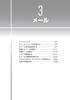 3 メール メールについて 3-2 E メールアドレスを作成する 3-5 E メールを作成送信する 3-7 受信したメールを読む 3-11 送信メールを読む 3-16 メールを管理する 3-17 E メールの環境を設定する 3-23 プロバイダのメールアカウントを利用する 3-26 SMS を使用する 3-28 メールについて メール3 メールについて3-2 本電話機で利用できるメールには E メールと
3 メール メールについて 3-2 E メールアドレスを作成する 3-5 E メールを作成送信する 3-7 受信したメールを読む 3-11 送信メールを読む 3-16 メールを管理する 3-17 E メールの環境を設定する 3-23 プロバイダのメールアカウントを利用する 3-26 SMS を使用する 3-28 メールについて メール3 メールについて3-2 本電話機で利用できるメールには E メールと
SoftBank 301P 取扱説明書
 端末暗証番号の変更...11-2 ロック機能...11-2 電源を入れたときに PIN コードで認証を行う. (PIN コード入力設定 )...11-2 誤ってボタンを押すのを防ぐ ( 誤動作防止 )...11-3 他の人が使用できないようにする. ( プライバシーキーロック )...11-4 本機を閉じたときにロックが設定されるようにする. ( 操作ロック )...11-4 個人情報に関する機能を操作できないようにする.
端末暗証番号の変更...11-2 ロック機能...11-2 電源を入れたときに PIN コードで認証を行う. (PIN コード入力設定 )...11-2 誤ってボタンを押すのを防ぐ ( 誤動作防止 )...11-3 他の人が使用できないようにする. ( プライバシーキーロック )...11-4 本機を閉じたときにロックが設定されるようにする. ( 操作ロック )...11-4 個人情報に関する機能を操作できないようにする.
1. Office365 の Web メール Office365 の Web メールは 電子メール操作をブラウザソフトで利用できるようにしたもので パソコンやスマートフォンから 学内外を問わず利用できます 2. 利用上の制約事項 2-1 送受信メールサイズ制限 項目 制限値 1 通あたりの送信メール
 学生 Web メール (Office365) 操作マニュアル 目 次 1. Office365 の Web メール 2 2. 利用上の制約事項 2 2-1 送受信メールサイズ制限 2 2-2 メールボックス利用制限 2 3. Office365 のサインイン サインアウト 2 3-1 サインイン ( 利用開始 ) 2 3-2 サインアウト 3 4. Office365 の起動画面と初期設定 3 4-1
学生 Web メール (Office365) 操作マニュアル 目 次 1. Office365 の Web メール 2 2. 利用上の制約事項 2 2-1 送受信メールサイズ制限 2 2-2 メールボックス利用制限 2 3. Office365 のサインイン サインアウト 2 3-1 サインイン ( 利用開始 ) 2 3-2 サインアウト 3 4. Office365 の起動画面と初期設定 3 4-1
NeoMail(Webメールのご利用方法)
 ULTINA On Demand Platform シェアード ホスティングユーザ - マニュアル Ver.1.3 2013/07/23 ソフトバンクテレコム株式会社 目次 1. メールソフトの設定 (Outlook Express6)... 2 2. horde(web メールのご利用方法 : 電子メールの設定 )... 11 3. ユーザーコントロールパネル... 16 1 1. メールソフトの設定
ULTINA On Demand Platform シェアード ホスティングユーザ - マニュアル Ver.1.3 2013/07/23 ソフトバンクテレコム株式会社 目次 1. メールソフトの設定 (Outlook Express6)... 2 2. horde(web メールのご利用方法 : 電子メールの設定 )... 11 3. ユーザーコントロールパネル... 16 1 1. メールソフトの設定
について 本機のの基礎知識 画面について メールや電話帳など 文字が入力できる状 態になると 右のような画面が表 示されます. この章は ことわりがない限り 画面 での操作を説明しています の基本操作 にはダイヤルキーを利用します つのキーには キー に印字されている複数の文字が割り当てられており
 について - 画面について - 入力できる文字の種類と入力モード - の基本操作 - 文字を入力する - ひらがなを入力する 漢字を入力する カタカナを入力する 絵文字 デコ絵文字 記号を入力する 顔文字を入力する - - -4-4 -5 カナ英数字変換を利用する 文字変換を利用する 補正変換を利用する ワイルドカード入力を利用する メールアドレス URLを簡単に入力する 辞書を利用する -6-6
について - 画面について - 入力できる文字の種類と入力モード - の基本操作 - 文字を入力する - ひらがなを入力する 漢字を入力する カタカナを入力する 絵文字 デコ絵文字 記号を入力する 顔文字を入力する - - -4-4 -5 カナ英数字変換を利用する 文字変換を利用する 補正変換を利用する ワイルドカード入力を利用する メールアドレス URLを簡単に入力する 辞書を利用する -6-6
シンプルスマホ2 ユーザーガイド
 文字を入力する 文字入力画面の見かた 文字入力画面とソフトウェアキーボードについて 本機の文字入力は 画面に表示されるソフトウェアキーボードで行 います 1 つのキーに複数の文字が割り当てられており くり返し タップすることで目的の文字を入力していきます ソフトウェアキーボードは 文字入力欄などをタップすると表示されます ここでの説明は お買い上げ時の入力方法(SH 文字入力 ) でのものです 文字を入力
文字を入力する 文字入力画面の見かた 文字入力画面とソフトウェアキーボードについて 本機の文字入力は 画面に表示されるソフトウェアキーボードで行 います 1 つのキーに複数の文字が割り当てられており くり返し タップすることで目的の文字を入力していきます ソフトウェアキーボードは 文字入力欄などをタップすると表示されます ここでの説明は お買い上げ時の入力方法(SH 文字入力 ) でのものです 文字を入力
1. 基本操作 メールを使用するためにサインインします (1) サインインして利用する 1 ブラウザ (InternetExploler など ) を開きます 2 以下の URL へアクセスします ( 情報メディアセンターのトップページからも移動で
 学生用 Web メール (Office365) 利用マニュアル 目次 1. 基本操作 (1) サインインして利用する 1 (2) 受信メールの表示 2 (3) サインアウトして終了する 3 (4) メール作成と送信 4 2. 応用操作 (1) メール転送の設定 5 (2) アドレス帳 6 (3) 署名 7 (4) 添付ファイルの追加 8 (5) 添付ファイルの展開 9 付録 (1) 自動にメールを仕分けて整理する
学生用 Web メール (Office365) 利用マニュアル 目次 1. 基本操作 (1) サインインして利用する 1 (2) 受信メールの表示 2 (3) サインアウトして終了する 3 (4) メール作成と送信 4 2. 応用操作 (1) メール転送の設定 5 (2) アドレス帳 6 (3) 署名 7 (4) 添付ファイルの追加 8 (5) 添付ファイルの展開 9 付録 (1) 自動にメールを仕分けて整理する
セキュアメール利用ガイド簡易版
 セキュアメール利用ガイド ( 簡易版 ) 2005/03/01 みずほ信託銀行 目次 Page 1 章 セキュアメールの起動と終了 1 2 章 着信通知の設定 2 3 章 メールを作成する 3 3.1 メールの作成 5 3.2 メールの送信 5 4 章 ファイルの添付 5 4.1 添付ファイルの登録 5 4.2 添付ファイルの削除 7 5 章 開封確認 8 5.1 開封確認付きメールの作成 8 5.2
セキュアメール利用ガイド ( 簡易版 ) 2005/03/01 みずほ信託銀行 目次 Page 1 章 セキュアメールの起動と終了 1 2 章 着信通知の設定 2 3 章 メールを作成する 3 3.1 メールの作成 5 3.2 メールの送信 5 4 章 ファイルの添付 5 4.1 添付ファイルの登録 5 4.2 添付ファイルの削除 7 5 章 開封確認 8 5.1 開封確認付きメールの作成 8 5.2
アドレス帳98 アドレス帳に登録する アドレス帳には 最大 1,000 件まで登録できます アドレス帳に登録された電話番号や名前は 事故や故障によって消失してしまうことがあります 大切な電話番号などは控えておかれることをおすすめします 事故や故障が原因でアドレス帳が変化 消失した場合の損害および逸失
 アドレス帳で連絡先を管理する アドレス帳に登録する...98 他の機能からアドレス帳に登録する...99 グループを編集する... 100 アドレス帳の登録内容を利用する... 100 アドレス帳を検索する... 102 アドレス帳のメニューを利用する... 102 au アドレス帳のサーバにアドレス帳を 預ける... 103 よく通話する相手をペア機能に登録する... 104 ペア機能を利用する...
アドレス帳で連絡先を管理する アドレス帳に登録する...98 他の機能からアドレス帳に登録する...99 グループを編集する... 100 アドレス帳の登録内容を利用する... 100 アドレス帳を検索する... 102 アドレス帳のメニューを利用する... 102 au アドレス帳のサーバにアドレス帳を 預ける... 103 よく通話する相手をペア機能に登録する... 104 ペア機能を利用する...
通信 / バックアップ 通信 / バックアップについて Bluetooth Bluetooth 機能を設定 / 解除する Blueto
 通信 / バックアップ 通信 / バックアップについて......................11-2 Bluetooth..................................11-3 Bluetooth 機能を設定 / 解除する...............11-4 Bluetooth 対応機器を検索して登録する..........11-4 接続したデバイスのデータを参照する.............11-5
通信 / バックアップ 通信 / バックアップについて......................11-2 Bluetooth..................................11-3 Bluetooth 機能を設定 / 解除する...............11-4 Bluetooth 対応機器を検索して登録する..........11-4 接続したデバイスのデータを参照する.............11-5
< E8E968BC6916E91A291E58A E58A772E B838B2E786C7378>
 事業創造大学院大学ウェブメール簡易操作マニュアル 2012 年 12 月教務課 使用時にお気づきの点等ありましたら右までご連絡ください n_kyomu@jigyo.ac.jp ウェブメールの URL https://secure.jigyo.ac.jp/webmail/ ブラウザーソフトで 上記の URL にアクセスしてください 本書の概要 1. ログイン画面と ログインの方法...(2 ページ )
事業創造大学院大学ウェブメール簡易操作マニュアル 2012 年 12 月教務課 使用時にお気づきの点等ありましたら右までご連絡ください n_kyomu@jigyo.ac.jp ウェブメールの URL https://secure.jigyo.ac.jp/webmail/ ブラウザーソフトで 上記の URL にアクセスしてください 本書の概要 1. ログイン画面と ログインの方法...(2 ページ )
Microsoft Word - WebMail.docx
 生涯メールの利用について 2015.4.1 1. はじめに生涯メールは 2015 年 4 月より Microsoft Office365 というクラウドサービスの運用に変更しました これは 東海大学のメールサービスの切り替えに伴う変更で 東海大学では 東海大学コミュニケーション & コラボレーションシステム ( 略して T365) と呼んでいます 従来は転送サービスのみとなっていましたが メールボックスを持ち
生涯メールの利用について 2015.4.1 1. はじめに生涯メールは 2015 年 4 月より Microsoft Office365 というクラウドサービスの運用に変更しました これは 東海大学のメールサービスの切り替えに伴う変更で 東海大学では 東海大学コミュニケーション & コラボレーションシステム ( 略して T365) と呼んでいます 従来は転送サービスのみとなっていましたが メールボックスを持ち
<4D F736F F F696E74202D F938C8B9E979D89C891E58A77976C5F91B28BC690B68CFC82AF E67654F6E6C696E B B837D836A B5F76312E322E707074>
 メール / スケジュールユーザーマニュアル for WEB (IE Firefox) 2014 年 01 月 20 日初版 2014 年 02 月 10 日二版 INDEX 1. サインイン 1.1. Office 365 へのサインイン 1.2. パスワードを忘れたときは 2. メール 2.1. 受信したメールを確認する 2.2. メールを新規作成して送信する 2.3. ファイルを添付する 2.4.
メール / スケジュールユーザーマニュアル for WEB (IE Firefox) 2014 年 01 月 20 日初版 2014 年 02 月 10 日二版 INDEX 1. サインイン 1.1. Office 365 へのサインイン 1.2. パスワードを忘れたときは 2. メール 2.1. 受信したメールを確認する 2.2. メールを新規作成して送信する 2.3. ファイルを添付する 2.4.
Microsoft PowerPoint - Outlook2016(新)
 Office 365 Outlook 2016 目次 1. Outlook 2016 の概要... 3 Outlook 2016の各機能の画面... 3 2. Outlook 2016 のアカウント設定... 4 3. メール... 6 3.1 メールの構成画面... 6 3.2 メールの作成 送信... 7 3.3 受信メールの確認... 9 3.4 メールの返信... 10 3.5 フォルダーの作成...
Office 365 Outlook 2016 目次 1. Outlook 2016 の概要... 3 Outlook 2016の各機能の画面... 3 2. Outlook 2016 のアカウント設定... 4 3. メール... 6 3.1 メールの構成画面... 6 3.2 メールの作成 送信... 7 3.3 受信メールの確認... 9 3.4 メールの返信... 10 3.5 フォルダーの作成...
(Microsoft Word - _P55-72_\203\201\201[\203\211\201[\212\356\226{\221\200\215\354\217C\220\26319.doc)
 Acitive!mail の説明書 本学では 教学用として Web メールシステムの Active! mail を利用しています この文書は Active! mail の基本的な操作を説明するものです 詳細な機能は ヘルプをご覧くだ さい ヘルプの起動方法は 7 を参照してください 起動 ウェブブラウザで https://mail.stu.oiu.ac.jp/ を開きます 4 ユーザ ID
Acitive!mail の説明書 本学では 教学用として Web メールシステムの Active! mail を利用しています この文書は Active! mail の基本的な操作を説明するものです 詳細な機能は ヘルプをご覧くだ さい ヘルプの起動方法は 7 を参照してください 起動 ウェブブラウザで https://mail.stu.oiu.ac.jp/ を開きます 4 ユーザ ID
